Herní stolní počítač ASUS G50AB Uživatelská příručka
|
|
|
- Květoslava Urbanová
- před 9 lety
- Počet zobrazení:
Transkript
1 Herní stolní počítač ASUS G50AB Uživatelská příručka
2 CZ8217 První edice Duben 2013 Copyright 2013 ASUSTeK Computer Inc. Všechna práva vyhrazena. Žádná část této příručky, včetně popsaných výrobků a softwaru, nesmí být kopírována, přenášena, přepisována, ukládána do paměťového zařízení nebo překládána do jakéhokoliv jazyka v žádné formě ani žádnými prostředky vyjma dokumentace, které kupující vytvoří jako zálohu, bez výslovného písemného souhlasu společnosti ASUSTeK Computer Inc. ( ASUS ). V následujících případech nebude záruka na výrobek nebo servis prodloužena: (1) byla provedena oprava, úprava nebo změna výrobku, která nebyla písemně povolena společností ASUS; nebo (2) sériové číslo výrobku je poškozeno nebo chybí. ASUS POSKYTUJE TUTO PŘÍRUČKU TAK, JAK JE, BEZ ZÁRUKY JAKÉHOKOLI DRUHU, AŤ VÝSLOVNÉ NEBO VYPLÝVAJÍCÍ, VČETNĚ, ALE NIKOLI JEN, PŘEDPOKLÁDANÝCH ZÁRUK NEBO PODMÍNEK PRODEJNOSTI A VHODNOSTI PRO URČITÝ ÚČEL. V ŽÁDNÉM PŘÍPADĚ NEBUDE FIRMA ASUS, JEJÍ ŘEDITELÉ, VEDOUCÍ PRACOVNÍCI, ZAMĚSTNANCI ANI ZÁSTUPCI ODPOVÍDAT ZA ŽÁDNÉ NEPŘÍMÉ, ZVLÁŠTNÍ, NAHODILÉ NEBO NÁSLEDNÉ ŠKODY (VČETNĚ ZA ZTRÁTU ZISKŮ, ZTRÁTU PODNIKATELSKÉ PŘÍLEŽITOSTI, ZTRÁTU POUŽITELNOSTI ČI ZTRÁTU DAT, PŘERUŠENÍ PODNIKÁNÍ A PODOBNĚ), I KDYŽ BYLA FIRMA ASUS UPOZORNĚNA NA MOŽNOST TAKOVÝCH ŠKOD ZPŮSOBENÝCH JAKOUKOLIV VADOU V TÉTO PŘÍRUČCE NEBO VE VÝROBKU. TECHNICKÉ ÚDAJE A INFORMACE OBSAŽENÉ V TÉTO PŘÍRUČCE JSOU POSKYTNUTY JEN PRO INFORMACI, MOHOU SE KDYKOLIV ZMĚNIT BEZ PŘEDCHOZÍHO UPOZORNĚNÍ, A NEMĚLY BY BÝT POVAŽOVÁNY ZA ZÁVAZEK FIRMY ASUS. ASUS NEODPOVÍDÁ ZA ŽÁDNÉ CHYBY A NEPŘESNOSTI, KTERÉ SE MOHOU OBJEVIT V TÉTO PŘÍRUČCE, VČETNĚ VÝROBKŮ A SOFTWARU V PŘÍRUČCE POPSANÝCH. Výrobky a názvy firem v této příručce mohou, ale nemusí být obchodními známkami nebo copyrighty příslušných firem, a používají se zde pouze pro identifikaci a objasnění a ve prospěch jejich majitelů, bez záměru poškodit cizí práva.
3 Obsah Upozornění... 5 Bezpečnostní informace... 8 Konvence použité v této příručce... 9 Kde najdete více informací... 9 Obsah balení Kapitola 1 Začínáme Vítejte!...11 Seznámení s počítačem...11 Příprava počítače k použiti Zapnutí počítače Kapitola 2 Používání Windows 8 První spuštění Používání uživatelského rozhraní Windows Práce s aplikacemi Windows Další klávesové zkratky klávesnice Vypnutí stolního počítače Přepnutí stolního počítače do režimu spánku Vstup do nastavení systému BIOS Kapitola 3 Připojení zařízení k počítači Připojení USB paměťového zařízení Připojení mikrofonu a reproduktorů Připojení modulu Phoebus (se zvukovou kartou Phoebus) Připojení více vnějších monitorů Připojení HDTV Kapitola 4 Používání počítače Správné držení těla při používání stolního PC Použití čtečky paměťových karet Používání optické jednotky Používání ASUS ROG U9N herní klávesnice Používání ASUS GX900 herní myši
4 Obsah Kapitola 5 Připojení k Internetu Kabelové připojení Bezdrátové připojení (pouze u vybraných modelů) Kapitola 6 Použití pomocných programů ASUS AI Suite II Obnova systému Kapitola 7 Řešení potíží Řešení potíží Kontaktní informace společnosti ASUS
5 Upozornění Sběrové služby Programy pro recyklaci a sběr použitých produktů společnosti ASUS vycházejí z našeho závazku dodržování nejvyšších standardů pro ochranu našeho životního prostředí. Věříme, že poskytováním těchto řešení našim zákazníkům umožníme odpovědně recyklovat naše produkty, baterie a další součásti a také obalové materiály. Podrobné informace o možnosti recyklace v různých regionech viz REACH V souladu se směrnicí EU nazvanou REACH (Registration, Evaluation, Authorisation, and Restriction of Chemicals) jsme na webu ASUS REACH htm zveřejnili chemické látky obsažené v našich produktech. Prohlášení pro Federální komunikační komisi Toto zařízení vyhovuje části 15 předpisů FCC. Provoz vyžaduje splnění následujících dvou podmínek: Toto zařízení nesmí způsobovat škodlivé rušení, a Toto zařízení musí snést veškeré vnější rušení, včetně rušení, které by mohlo způsobit nesprávnou činnost. Toto zařízení bylo testováno a bylo shledáno, že vyhovuje omezením pro digitální zařízení třídy B, dle části 15 předpisů Federální komunikační komise (FCC). Tato omezení mají poskytnout rozumnou ochranu před škodlivým rušením pro instalace v obytných prostorách. Toto zařízení generuje, používá a může vyzařovat energii na rozhlasové frekvenci, a pokud není instalováno a používáno podle pokynů, může rušit rozhlasovou/radiovou komunikaci. Neexistuje žádná záruka, že v konkrétní instalaci nedojde k rušení. Pokud toto zařízení způsobuje škodlivé rušení příjmu rozhlasu nebo televize, což lze zjistit tak, že zařízení vypnete a zapnete, uživateli doporučujeme zkusit odstranit rušení pomocí jedné nebo několika z následujících metod: Otočit nebo přemístit přijímací anténu. Zvětšit odstup mezi zařízením a přijímačem. Připojit zařízení do zásuvky na jiném okruhu, než do kterého je připojen přijímač. Poradit se s dodavatelem nebo zkušeným rozhlasovým/tv technikem. Ke splnění požadavků FCC je nutno používat k propojení monitoru s grafickou kartou stíněné kabely. Jakékoliv změny nebo úpravy výslovně neschválené úřadem odpovědným za shodu mohou zániku oprávnění používat toto zařízení. Lithiová baterie - varování POZOR: Nebezpečí výbuchu při chybné výměně baterie. Nahraďte jen stejným nebo ekvivalentním typem doporučeným výrobcem. Použité baterie zlikvidujte podle pokynů výrobce. 5
6 IC: Kanadské prohlášení o shodě Splňuje kanadské specifikace ICES-003 pro třídu B. Toto zařízení splňuje podmínky části RSS 210 směrnic IC. Toto zařízení třídy B splňuje všechny požadavky kanadské vyhlášky o zařízeních způsobujících vysokofrekvenční rušení. Toto zařízení splňuje licenci Industry Canada vyjma standardů RSS. Provoz je podmíněn splněním následujících dvou podmínek: (1) toto zařízení nesmí způsobovat rušení a (2) toto zařízení musí akceptovat jakékoli rušení, včetně rušení, které by mohlo způsobovat nežádoucí fungování tohoto zařízení. Cut appareil numérique de la Classe B est conforme à la norme NMB-003 du Canada. Cet appareil numérique de la Classe B respecte toutes les exigences du Règlement sur le matériel brouilleur du Canada. Cet appareil est conforme aux normes CNR exemptes de licence d Industrie Canada. Le fonctionnement est soumis aux deux conditions suivantes : (1) cet appareil ne doit pas provoquer d interférences et (2) cet appareil doit accepter toute interférence, y compris celles susceptibles de provoquer un fonctionnement non souhaité de l appareil. Prohlášení kanadského ministerstva komunikací Toto digitální zařízení nepřekračuje limity třídy B pro vyzařování rádiového rušení z digitálního přístroje stanovené vyhláškou o vysokofrekvenčním rušení ministerstva komunikací Kanady. Toto digitální zařízení třídy B splňuje kanadské předpisy ICES-003. VCCI: Prohlášení o shodě - Japonsko Prohlášení VCCI třídy B KC: Prohlášení o varování - Korea 6
7 Poznámky k RF zařízení CE: Prohlášení o shodě s evropským společenstvím Toto zařízení splňuje požadavek na vystavení vysokofrekvenčním signálům 1999/519/EC, doporučení rady z 1. července 1999 o omezení vystavení veřejnosti elektromagnetickým polím (0 300 GHz). Toto bezdrátové zařízení splňuje směrnici R&TTE. Používání bezdrátového rádia Při provozování zařízení ve frekvenčním pásmu 5,15 až 5,25 GHz je jeho používání omezeno na vnitřní prostory. Vystavení záření vysokofrekvenční energie Vyzařovaná výstupní energie technologie Wi-Fi je nižší, než limity předpisů FCC o vystavení účinkům vysokých frekvencí. Nicméně je doporučeno používat bezdrátové zařízení tak, aby potenciální kontakt uživatelů s tímto zářením při běžné práci byl minimální. Prohlášení FCC o shodě bezdrátové technologie Bluetooth Anténa použitá s tímto vysílačem nesmí být umístěna nebo provozována společně nebo v kombinaci s jinou anténou nebo vysílačem, na které se vztahují podmínky záruky FCC. Prohlášení Industry Canada o technologii Bluetooth Toto zařízení třídy B splňuje všechny požadavky kanadské vyhlášky o zařízeních způsobujících vysokofrekvenční rušení. Cet appareil numérique de la Class B respecte toutes les exigences du Rčglement sur le matériel brouilleur du Canada. BSMI: Tchaj-wanské prohlášení o bezdrátové komunikaci Japonské prohlášení o radiofrekvenčním zařízení KC (radiofrekvenční zařízení) 7
8 Bezpečnostní informace Před čištěním odpojte napájení a periferní zařízení. Otřete stolní PC čistou houbou z celulózy nebo jelenicovým hadrem namočeným v roztoku neobrušujícího detergentu a trochy teplé vody, a přebytečnou vlhkost otřete suchým hadrem. NEPOKLÁDEJTE na nerovné ani nestabilní pracovní povrchy. Pokud je skříň počítače poškozená, vyhledejte opravnu. NEVYSTAVUJTE špinavému ani prašnému prostředí. NEPOUŽÍVEJTE během úniku plynu. NEDÁVEJTE ani neupouštějte předměty na horní stranu skříně ani dovnitř nic nezastrkujte. NEVYSTAVUJTE silným magnetickým ani elektrickým polím. NEVYSTAVUJTE ani nepoužívejte blízko tekutin, deště nebo vlhkosti. NEPOUŽÍVEJTE modem během bouřek. Varování o bezpečnosti baterií: NEHÁZEJTE baterii do ohně. NEZKRATUJTE kontakty. NEROZEBÍREJTE baterii. Počítač používejte jen při teplotě okolí 0 C (32 F) až 35 C (95 F). NEZAKRÝVEJTE ventilační otvory stolního PC, aby nedošlo k přehřátí. NEPOUŽÍVEJTE poškozené napájecí kabely, doplňky ani jiné periférie. Aby nedošlo k zásahu elektrickým proudem, odpojte napájecí kabel z elektrické zásuvky před přemístěním počítače. Před použitím prodlužovacího kabelu nebo adaptéru se poraďte s odborníkem.. Tyto prvky by mohly přerušit obvod uzemnění. Zajistěte nastavení napájecího zdroje na správné napětí místní rozvodné sítě. Pokud si nejste jisti, jaké napětí je v zásuvce, obraťte se na místního dodavatele elektřiny. Pokud je napájecí zdroj porouchaný, nepokoušejte se jej opravovat. Kontaktujte kvalifikovaného servisního technika nebo prodejce. 8
9 Konvence použité v této příručce Abyste určité úkony prováděly správně, povšimněte si následujících symbolů používaných v této příručce. NEBEZPEČÍ/VAROVÁNÍ: Informace pro předcházení úrazům při provádění úkolu. POZOR: Informace pro předcházení poškození součástí při provádění úkolu. DŮLEŽITÉ: Pokyny, které MUSÍTE respektovat při provádění úkolu. POZNÁMKA: Tipy a další informace, které se hodí při provádění úkolu. Kde najdete více informací Další informace o produktu a aktualizacích softwaru můžete čerpat z níže uvedených zdrojů. Weby ASUS Web ASUS nabízí aktualizované informace o hardwarových a softwarových produktech ASUS. Viz web ASUS na adrese Místní technická podpora ASUS Navštivte web ASUS kde najdete kontakt na místní technickou podporu. Tato uživatelská příručka se nachází v následující složce v tomto stolním počítači: C:\Program Files(X86)\ASUS\eManual 9
10 Obsah balení Herní stolní počítač ASUS ASUS ROG U9N sada herní klávesnice x1 Installation Guide Laserová herní myš ASUS GX900 x 1 Napájecí kabel x1 Instalační příručka x1 Záruční list x1 Ovládací modul Phoebus (volitelná) Anténa (volitelná) x1 Pokud některá z výše uvedených věcí chybí nebo je poškozena, kontaktujte prodejce. Obrázky součástí dodávky jsou pouze orientační. Skutečné provedení se může lišit podle konkrétního modelu. Podrobnosti o používání přiložené herní klávesnici a myši viz části Používání ASUS ROG herní klávesnice U9N a Používání ASUS GX900 herní myši. 10
11 Kapitola 1 Začínáme Vítejte! Děkujeme, že jste zakoupili Herní stolní počítač ASUS G50AB! Herní stolní počítač ASUS G50AB nabízí špičkový výkon, spolehlivost bez kompromisů a pomocné programy zaměřené na uživatele. Všechny tyto přínosy dostáváte v působivě futuristické a stylové skříni. Před přípravou stolního PC k použití si přečtěte záruční list ASUS. Seznámení s počítačem Obrázky jsou pouze orientační. Porty, jejich umístění a barva skříně se liší podle modelu. ASUS G50AB 11
12 Přední panel Vypínač. Stisknutím zapnete počítač. Jednotka optického disku. Instalovaná optická jednotka. lačítko vysunutí optického disku. Stiskem tlačítka vysunete plato pro disk. Pozice pro HDD (prázdná). Do této pozice lze nainstalovat dodatečný pevný disk (HDD). Indikátor LED napájení. Tento indikátor LED svítí po zapnutí počítače. 12 Kapitola 1: Začínáme
13 Slot CompactFlash / Microdrive. Lze zasunout kartu CompactFlash / Microdrive. Slot Secure Digital / MultiMediaCard. Lze zasunout kartu Secure Digital / MultiMediaCard. Slot pro kartu Memory Stick / Memory Stick Pro. Lze zasunout kartu Memory Stick / Memory Stick Pro. Tlačítko OC. Slouží k upravení profilu System Level Up (O systémovou úroveň výš) počítače. Porty USB 3.0. Porty Universal Serial Bus 3.0 (USB 3.0) umožňují připojení zařízení s rozhraním USB 3.0, například myši, tiskárny, skeneru, kamery, PDA apod. NEPŘIPOJUJTE klávesnici/myš k portu USB 3.0, když instalujete operační systém Windows. Rozhraní USB 3.0 začne pracovat se zařízeními USB 3.0 až po instalaci ovladačů do Windows OS a funguje jen ve Windows. Zařízení USB 3.0 lze využít jen k ukládání dat. Silně doporučujeme připojovat zařízení s rozhraním USB 3.0 k portům USB 3.0, dosáhnete tak rychlejšího přenosu dat a vyššího výkonu. Porty USB 2.0. Porty Universal Serial Bus 2.0 (USB 2.0) umožňují připojení zařízení s rozhraním USB 2.0, například myši, tiskárny, skeneru, kamery, PDA apod. Port mikrofonu. Připojení mikrofonu. Port sluchátek. Připojení sluchátek nebo reproduktorů se zesilovačem. Podpora Průvodce zvukem ASUS. ASUS G50AB 13
14 Zadní panel Porty USB 2.0. Porty Universal Serial Bus 2.0 (USB 2.0) umožňují připojení zařízení s rozhraním USB 2.0, například myši, tiskárny, skeneru, kamery, PDA apod. Tlačítko USB BIOS Flashback. Funkce USB BIOS Flashback umožňuje snadno aktualizovat systém BIOS bez nutnosti vstupu do stávajícího systému BIOS nebo operačního systému. Stačí připojit paměťové zařízení USB k portu USB, stisknout a podržet tlačítko USB BIOS Flashback po dobu tří sekund a systém BIOS bude automaticky zaktualizován. Port HDMI. Tento port umožňuje připojení High-Definition Multimedia Interface (HDMI) a výstup podporuje HDCP, takže lze přehrávat HD DVD, Blu-ray a další chráněný obsah. 14 Kapitola 1: Začínáme
15 Porty USB 3,0. Porty podpora režimu UASP technologie zvýšení výkonu ASUS USB 3.0 Boost. Universal Serial Bus 3,0 (USB 3,0) umožňují připojení zařízení s rozhraním USB 3,0, například myši, tiskárny, skeneru, kamery, PDA apod. Porty USB 3.0 podporují pouze operační systém Windows 7 nebo pozdější verze. Standard UASP podporuje pouze operační systém Windows 8. NEPŘIPOJUJTE klávesnici/myš k portu USB 3.0, když instalujete operační systém Windows. Rozhraní USB 3.0 začne pracovat se zařízeními USB 3.0 až po instalaci ovladačů do Windows OS a funguje jen ve Windows. Zařízení USB 3.0 lze využít jen k ukládání dat. Silně doporučujeme připojovat zařízení s rozhraním USB 3.0 k portům USB 3.0, dosáhnete tak rychlejšího přenosu dat a vyššího výkonu. Výstup bočního reproduktoru (šedý). Využívá se k připojení bočních reproduktorů v konfiguraci 8kanálového zvuku. Výstup zadního reproduktoru (černý). Využívá se k připojení zadních reproduktorů v konfiguraci 4, 6 a 8kanálového zvuku. Port středového reproduktoru/subwooferu (oranžový). Připojení středového reproduktoru/subwooferu. Port mikrofonu (růžový). Připojení mikrofonu. Port linkového výstupu (žlutý). Připojení sluchátek nebo reproduktorů se zesilovačem. V konfiguraci 4, 6 nebo 8kanálového zvuku slouží jako výstup předních reproduktorů. Port linkového vstupu (světle modrý). Připojení magnetofonu, přehrávače CD, DVD apod. Funkce audio portů v režimu 2, 4, 6 a 8kanálového zvuku je popsána níže. ASUS G50AB 15
16 Konfigurace 2, 4, 6 nebo 8kanálového zvuku Červený Světle modrý Žlutý Růžový Sluchátka 2kanálový 4kanálový 6kanálový 8kanálový Linkový vstup Linkový vstup Linkový vstup Linkový vstup Linkový výstup Mikrofonní vstup Výstup předního reproduktoru Výstup předního reproduktoru Výstup předního reproduktoru Mikrofonní vstup Mikrofonní vstup Mikrofonní vstup Oranžový Středový/subwoofer Středový/subwoofer Černý Výstup zadního reproduktoru Výstup zadního reproduktoru Šedý Výstup zadního reproduktoru Výstup bočního reproduktoru Držák rozšiřující karty. Pokud instalujete rozšiřující kartu, vyjměte záslepku. Použití karty bezdrátové sítě ASUS (pouze vybrané modely). Volitelná karta WLAN umožňuje připojení počítače k bezdrátové síti. Ventilační otvory. Umožňují chlazení vzduchemt NEBLOKUJTE ventilační otvory skříně. Je nutno vždy zajistit dostatečně chlazení vzduchem. Vypínač zdroje. Možnost ZAPNUTÍ/VYPNUTÍ napájecího zdroje počítače. Napájecí zásuvka. Připojte napájecí kabel. Vstupní napájení: 100~120 / 200~240Vac, 10~5A, 50/60Hz Použití grafické karty ASUS (pouze vybrané modely). Výstupní porty této volitelné grafické karty ASUS se mohou lišit podle konkrétního modelu. Porty zvukové karty (volitelně). Tyto porty slouží k připojení výstupních zařízení, například mikrofonu, sluchátek s mikrofonem a reproduktorů. 16 Kapitola 1: Začínáme
17 Port LAN (RJ-45). Tento port umožňuje gigabitové připojení k místní síti (LAN) přes rozbočovač.through a network hub. Signalizační LED LAN portu Activity(přenos dat) Status (stav) Popis Status (stav) Speed (rychlost) Popis VYP Bez spojení VYP Připojení 10Mbps ORANŽOVÁ Spojení navázáno ORANŽOVÁ Připojení 100Mbps BLIKÁ Přenos dat ZELENÁ Připojení 1Gbps ACT/LINK Indikátor LED SPEED LED Port místní sítě LAN Optický výstup zvuku S/PDIF. Port optického výstupu S/PDIF slouží k připojení externího zvukového zařízení optickým kabelem S/PDIF. Port klávesnice PS/2 a myši. Lze připojit klávesnici nebo myš s konektorem PS/2. ASUS G50AB 17
18 Příprava počítače k použiti Tato sekce vás provede připojením hlavních hardwarových zařízení, například vnějšího monitoru, klávesnice a napájecího kabelu, k počítači. Připojení vnějšího monitoru Použití grafické karty ASUS (pouze vybrané modely) Připojte monitor k výstupnímu portu samostatné grafické karty ASUS. Postup připojení vnějšího monitoru ke grafické kartě ASUS: 1. Připojte monitor k výstupnímu portu samostatné grafické karty ASUS. 2. Připojte monitor k napájení. Výstupní porty grafické karty ASUS se mohou lišit podle konkrétního modelu. 18 Kapitola 1: Začínáme
19 Připojení klávesnice a myši s rozhraním USB Klávesnici a myš s rozhraním USB připojte k portům USB na zadním panelu skříně počítače. K předinstalovému konfiguračnímu nástroji pro dodanou herní myš ASUS GX900 lze přistupovat pouze po připojení myši před prvním spuštěním operačního systému Windows 8. V opačném případě bude nutné ručně nainstalovat konfigurační nástroj z dodaného podpůrného disku DVD. Podrobnosti viz Používání herní myši ASUS GX900 v Kapitole 4. Připojení zdroje napájení Připojte jeden konec napájecího kabelu připojte k napájecímu konektoru na zadním panelu skříně počítače a druhý konec k zásuvce elektrického rozvodu. ASUS G50AB 19
20 Zapnutí počítače Tato sekce popisuje zapnutí počítače poté, co jste jej připravili k použití. Zapnutí počítače Postup zapnutí počítače: 1. Zapněte monitor. 2. ZAPNĚTE vypínač a potom stiskněte tlačítko napájení na počítači. Tlačítko vypínače 3. Vyčkejte, až se spustí operační systém. Podrobné pokyny pro vypnutí tohoto stolního počítače viz část Vypnutí stolního počítače v Kapitole Kapitola 1: Začínáme
21 Kapitola 2 Používání Windows 8 První spuštění Při prvním spuštění počítače se objeví řada obrazovek, které vás provedou základním nastavením operačního systému Windows 8. Postup prvního spuštění: 1. Zapněte počítač. Vyčkejte několik minut, až se zobrazí obrazovka Instalace systému Windows. 2. Pečlivě si přečtěte licenční podmínky. Zaškrtněte políčko I accept the license terms for using Windows (Souhlasím s licenčními podmínkami používání operačního systému Windows) a klepněte na tlačítko Accept (Souhlasím). 3. Podle dalších zobrazených pokynů nakonfigurujte následující základní položky: Přizpůsobení Nastavení 4. Po nakonfigurování základních položek se zobrazí výukový videoprogram operačního systému Windows 8. Prohlédněte si tento výukový program, ve kterém se dozvíte více o funkcích operačního systému Windows 8. Podrobné pokyny pro používání operačního systému Windows 8 viz další části. ASUS G50AB 21
22 Používání uživatelského rozhraní Windows Windows 8 je dodáváno s uživatelským rozhraním (UI) založeným na dlaždicích pro snadný přístup k aplikacím Windows z obrazovky Start. Obsahuje následující funkce, které můžete používat při práci s vaším stolním počítačem. Spouštěcí obrazovka Obrazovka Start se zobrazí po úspěšném přihlášení k vašemu účtu. Pomáhá na jednom místě organizovat všechny programy a aplikace. Stisknutím tlačítka Windows můžete spustit úvodní obrazovku z libovolné aplikace. Živé dlaždice Uživatelský účet Oddálení/přiblížení zobrazení aplikací Aplikace Windows Tyto aplikace jsou umístěny na úvodní obrazovce a zobrazeny vedle sebe pro snadný přístup. Aplikace Windows běží pouze při rozlišení obrazovky 1024 x 768 a vyšším. Některé aplikace se plně spustí až po přihlášení k vašemu účtu Microsoft. 22 Kapitola 2: Používání Windows 8
23 Aktivní body Aktivní body na obrazovce umožňují spouštět programy a přistupovat k nastavení stolního počítače. Funkce těchto aktivních bodů lze aktivovat myší. Aktivní body spuštěné aplikace Aktivní odkazy na obrazovce Start Funkce aktivních bodů viz další stránka. ASUS G50AB 23
24 Aktivní bod Řešení levý horní roh levý dolní roh Podržte kurzor myši nad náhledem aplikace a poté se klepnutím na něj vraťte do této aplikace. Pokud jste spustili více aplikací, rolováním dolů zobrazte všechny. Z obrazovky spuštěné aplikace: Podržte kurzor myši nad náhledem obrazovky Start a poté se klepnutím na něj vraťte na obrazovku Start. POZNÁMKA: Na úvodní obrazovku se můžete rovněž vrátit stisknutím klávesy Windows na klávesnici. Z úvodní obrazovky: Umístěte ukazatel myši na miniaturu poslední aplikace a klepnutím se vrátíte na vybranou aplikaci. horní strana Pravý horní a dolní roh Přidržte kurzor myši na místě, až se změní na ruku. Uchopte aplikaci a poté ji přetáhněte na nové místo. POZNÁMKA: Tato funkce aktivního bodu funguje pouze na spuštěné aplikace nebo když chcete použít funkci Snap (Přichytit). Další podrobnosti viz Funkce Snap (Přichytit) v části Používání aplikací Windows. Přidržením kurzoru myši na místě spusťte Charms bar (Panel symbolů). 24 Kapitola 2: Používání Windows 8
25 Práce s aplikacemi Windows Pomocí klávesnice nebo myši vašeho stolního počítače můžete spouštět a přizpůsobovat vaše aplikace. Spuštění aplikace Umístěte kurzor myši na aplikaci a pak klepnutím levým tlačítkem nebo dotykem aplikaci spusťte. Stiskněte dvakrát <Tab> a dále použijte šipky na klávesnici pro navigaci mezi aplikacemi. Stiskněte <Enter> pro spuštění vybrané aplikace. Přizpůsobování aplikací Podle následujících pokynů můžete přemísťovat, měnit velikost nebo odebírat aplikace z úvodní obrazovky. Chcete-li přemístit některou aplikaci, přetáhněte ji na nové místo. Změna velikosti aplikací Klepnutím pravým tlačítkem na aplikaci aktivujte její panel nastavení a potom klepněte na tlačítko Smaller (Menší). Odebírání aplikací Chcete-li odebrat některou aplikaci z úvodní obrazovky, klepnutím pravým tlačítkem na aplikaci aktivujte její panel nastavení a potom klepněte na Unpin from Start (Odebrat z nabídky Start). Zavření aplikace Umístěte kurzor myši na horní okraj spuštěné aplikace a počkejte, až se změní v ruku. Přetáhněte a pusťte aplikaci na dolní okraj obrazovky a tím ji zavřete. Na obrazovce spuštěné aplikace stiskněte alt + f4. ASUS G50AB 25
26 Vyvolání Všech aplikací Na obrazovce All Apps (Všechny aplikace) můžete konfigurovat nastavení aplikace nebo umístit aplikací na úvodní obrazovku nebo na panel nástrojů režimu pracovní plochy. Otevření obrazovky All Apps Klepněte pravým tlačítkem na úvodní obrazovku nebo stiskněte ikonu All Apps (Všechny aplikace). Umístění aplikace na úvodní obrazovku 1. Spusťte obrazovku All Apps (Všechny aplikace). + <Z> a klepněte na 2. Na obrazovce All Apps (Všechny aplikace) klepnutím pravým tlačítkem na aplikaci zobrazte její panel nastavení. 3. Na panelu nastavení klepněte na tlačítko Pin to Start (Připojit k nabídce Start). 26 Kapitola 2: Používání Windows 8
27 Panel symbolů Panel symbolů je pruh nástrojů, který může být zobrazen na pravé straně obrazovky. Obsahuje několik nástrojů, které umožňují sdílet aplikace a poskytuje rychlý přístup pro přizpůsobování nastavení vašeho stolního počítače. Panel symbolů Spuštění Panel symbolů Panel symbolů při prvním vyvolání obsahuje sadu bílých ikon. Výše uvedený obrázek zachycuje již aktivovaný Panel symbolů. Pomocí myši nebo klávesnice vašeho stolního počítače spusťte Panel symbolů. Přidržte kurzor myši v pravém nebo levém horním rohu obrazovky. Stiskněte + <C>. ASUS G50AB 27
28 Obsah Panel symbolů Search (Hledat) Tento nástroj umožňuje vyhledávat soubory, aplikace nebo programy ve vašem stolním počítači. Share (Sdílet) Tento nástroj umožňuje sdílení aplikací prostřednictvím sociálních sítí nebo u. Start Tento nástroj vás vrátí na obrazovku Start. Z obrazovky Start se tímto nástrojem také můžete vrátit na nedávno otevřenou aplikaci. Devices (Zařízení) Tento nástroj umožňuje přistupovat k souborům a sdílet je se zařízeními připojenými k vašemu stolnímu počítači, například k externímu zobrazovacímu zařízení nebo k tiskárně. Settings (Nastavení) Tento nástroj umožňuje přistupovat k nastavení vašeho stolního počítače. 28 Kapitola 2: Používání Windows 8
29 Funkce Snap Funkce Snap (Přichytit) zobrazuje dvě aplikace vedle sebe a umožňuje používat nebo přepínat mezi těmito aplikacemi. Funkce Snap je k dispozici pouze od rozlišení 1366 x 768 výše. Snap bar Používání funkce Snap (Přichytit) Pokyny pro používání funkce Snap (Přichytit): 1. Pomocí myši nebo klávesnice vašeho stolního počítače aktivujte funkci Snap (Přichytit) na obrazovce. Pomocí myši a) Klepnutím na aplikaci ji spusťte. b) Přidržte kurzor myši na horním okraji obrazovky. c) Jakmile se kurzor změní v ruku, táhněte a pusťte aplikaci nalevo nebo napravo. Pomocí klávesnice Spusťte některou aplikaci a stisknutím + <. > aktivujte panel Snap (Přichytit). První aplikace se automaticky umístí do menší plochy. 2. Spusťte druhou aplikaci. Druhá aplikace se automaticky zobrazí ve větší oblasti zobrazení. 3. Stisknutím + <J> přepínejte mezi aplikacemi. ASUS G50AB 29
30 Další klávesové zkratky klávesnice Pomocí klávesnice můžete rovněž používat následující klávesové zkratky, které vám pomohou při spouštění aplikací a procházení operačním systémem Windows 8. Slouží k přepínání mezi úvodní obrazovkou a poslední spuštěnou aplikací. + <D> + <E> + <F> + <H> + <I> + <K> + <L> + <M> + <P> + <Q> + <R> + <U> + <W> + <X> Slouží k spuštění pracovní plochy. Slouží ke spuštění okna Computer (Tento počítač) na pracovní ploše. Otevře podokno File search (Hledání souborů). Otevře podokno Share (Sdílet). Otevře podokno Settings (Nastavení). Otevře podokno Devices (Zařízení). Aktivuje obrazovku Lock (Zámek). Minimalizuje okno aplikace Internet Explorer. Otevře podokno Second screen (Druhá obrazovka). Otevře podokno Apps search (Hledat aplikace). Otevře podokno Run (Spustit). Otevře Ease of Access Center (Středisko snadného přístupu). Otevře podokno Settings search (Hledat nastavení). Otevře okno nabídky nástrojů systému Windows ASUS G50AB 30
31 + <+> + <-> + <,> + <Enter> + <Prt Sc> Spustí lupu a přiblíží obrazovku. Oddálí obrazovku. Zobrazí pracovní plochu. Otevře Narrator Settings (Nastavení průvodce). Aktivuje funkci tisku obrazovky. Vypnutí stolního počítače Pokyny pro vypnutí stolního počítače: Tento stolní počítač lze vypnout některým z následujících způsobů: Na Panel symbolů klepněte na Settings (Nastavení) > Power (Napájení) > Shut down (Vypnout) a počítač se normálně vypne. Na obrazovce přihlášen klepněte na Power (Napájení) > Shutdown (Vypnout). Pokud stolní počítač nereaguje, stiskněte a podržte vypínač alespoň čtyři (4) sekundy, dokud se stolní počítač nevypne. Přepnutí stolního počítače do režimu spánku Chcete-li přepnout váš stolní počítač do režimu spánku, stiskněte jednou vypínač. ASUS G50AB 31
32 Vstup do nastavení systému BIOS BIOS (Basic Input and Output System) uchovává nastavení hardwaru počítače, která jsou zapotřebí pro spuštění systému v tomto stolním počítači. Za normálních okolností jsou výchozí nastavení systému BIOS vhodná pro většinu případů pro zajištění optimálního výkonu. Neměňte výchozí nastavení systému BIOS s výjimkou následujících případů: Během spouštění systému se zobrazí zpráva o chybě, která vyžaduje spustit nastavení systému BIOS. Pokud jste nainstalovali novou součást systému, která vyžaduje další nastavení v systému BIOS nebo jeho aktualizaci. Nevhodné nastavení systému BIOS může způsobit nestabilitu nebo selhání při spouštění. Důrazně doporučujeme měnit nastavení systému BIOS pouze s pomocí školeného servisního pracovníka. Rychlý přechod do systému BIOS Délka spouštění operačního systému Windows 8 je velmi krátká a proto jsme vyvinuli následující dvě způsoby rychlého přístupu k systému BIOS: Stisknutím a podržením vypínače alespoň čtyři sekundy vypněte stolní počítač a potom stisknutím vypínače znovu zapněte stolní počítač a během testu POST stiskněte klávesu <Del>. Když je stolní počítač vypnutý, odpojte napájecí kabel od konektoru napájení stolního počítače. Znovu připojte napájecí kabel a stisknutím vypínače zapněte stolní počítač. Během testu POST stiskněte klávesu <Del>. POST (Power-On Self Test) je řada softwarově řízených diagnostických testů, které se spustí po zapnutí stolního počítače. ASUS G50AB 32
33 Mic In HP Out Box Link Line In Front Ctr/Sbw Rear Kapitola 3 Připojení zařízení k počítači Připojení USB paměťového zařízení Tento stolní počítač je vybaven porty USB 2.0/1.1 a USB 3.0 na předním a zadním panelu a porty USB 3.0 na zadním panelu. Porty USB umožňují připojovat zařízení USB, například paměťová zařízení. Postup připojení USB paměťového zařízení: Zasuňte USB paměťové zařízení do konektoru počítače. Side / SPDIF Out Přední panel Zadní panel Můžete připojit vaše USB paměťová zařízení k portům USB 3.0. Postup odpojení USB paměťového zařízení: 1. Klepnutím na Desktop (Pracovní plocha) na úvodní obrazovce spusťte režim pracovní plochy. 2. Klepněte na na hlavním panelu a potom klepněte na Eject [Name of USB Drive] (Vysunout [Název jednotky USB)]. 3. Po zobrazení hlášení Nyní lze hardware bezpečně odebrat odpojte USB paměťové zařízení od počítače. NEVYJÍMEJTE USB paměťové zařízení, když probíhá přenos dat Při nedodržení pokynu hrozí ztráta dat nebo poškození USB zařízení. ASUS G50AB 33
34 Připojení mikrofonu a reproduktorů Toto stolní PC má porty pro mikrofon a reproduktory na přední i zadní straně. Vstupy a výstupy na zadní straně umožňují připojení stereo/2/4/6/8kanálových reproduktorů. Připojení sluchátek a mikrofonu Připojení 2kanálových reproduktorů VSTUPY ZVUKU VSTUPY ZVUKU 34 Kapitola 3: Připojení zařízení k počítači
35 Připojení 4kanálových reproduktorů VSTUPY VSTUPY ZVUKU ZVUKU Zadní Přední Připojení 6kanálových reproduktorů VSTUPY ZVUKU VSTUPY ZVUKU VSTUPY ZVUKU Zadní Přední Středový/ subwoofer ASUS G50AB 35
36 Připojení 8kanálových reproduktorů Zadní Přední VSTUPY ZVUKU VSTUPY ZVUKU boční Středový/ subwoofer 36 Kapitola 3: Připojení zařízení k počítači
37 Připojení modulu Phoebus (se zvukovou kartou Phoebus) Vstup Mic mikrofonu in Výstup HP out HP Linka Box link skříně Linkový Line vstup Přední Front Ctr / Sbw Zadní Rear Boční Side / SPDIF / SPDIF výstup out Ne Položka Popis 1 Port vstupu mikrofonu Připojte zástrčku mikrofonu 3,5 mm z ovládacího modulu Phoebus k tomuto portu vstupu mikrofonu, jestliže chcete využívat hlasovou komunikaci, záznam nebo karaoke. 2 Port sluchátek Port sluchátek má zabudovaný zesilovač pro buzení sluchátek. Připojte ovládací modul Phoebus přímo k tomuto portu. 3 Linkový port skříně Připojte ovládací modul Phoebus přímo k tomuto portu. ASUS G50AB 37
38 Připojení ovládacím modulu Phoebus k externím sluchátkům a mikrofonu Výstup Headphone pro sluchátka Out Vstup mikrofonu Mic In 1 2 Ne Položka Popis 1 Port sluchátek Připojte sluchátka k portu sluchátek na ovládací skříni Phoebus. 2 Port vstupu mikrofonu Připojte zástrčku mikrofonu 3,5 mm k portu vstupu mikrofonu na ovládacím modulu Phoebus. 38 Kapitola 3: Připojení zařízení k počítači
39 Přepínání zvukových a záznamových zařízení Pokyny pro přepínání mezi zvukovým a záznamovým zařízením z ovládací skříně Phoebus a zvukové zásuvky FIO: 1. Klepněte pravým tlačítkem na ikonu hlasitosti na hlavním panelu a klepněte na Playback devices (Přehrávací zařízení). 2. Klepněte na kartu Recording (Záznam) nebo Playback (Přehrávání) a klepněte pravým tlačítkem na zvukové zařízení. Klepněte na Set as Default Communication Device (Nastavit jako výchozí komunikační zařízení). ASUS G50AB 39
40 Připojení více vnějších monitorů Stolní PC může být vybaveno porty VGA, HDMI nebo DVI a umožňuje připojení více vnějších monitorů. Pokud má počítač samostatnou grafickou kartu, připojte monitory k konektorům této karty. Nastavení více monitorů Při použití vnějších monitorů můžete vybrat režimy zobrazení. Druhý monitor může zobrazovat totéž co první nebo může být rozšířením pracovní plochy Windows. Postup nastavení více monitorů: 1. Vypněte počítač. 2. Připojte k počítači dva monitory a připojte k nim napájecí kabely. Podrobnosti o připojení monitoru k počítači viz Příprava počítače k použiti v kapitole 1. U některých grafických karet bude během testu POST po zapnutí počítače obraz jen na primárním monitoru. Dvojí zobrazení funguje jen ve Windows. 40 Kapitola 3: Připojení zařízení k počítači
41 3. Zapněte počítač. 4. Jedním z níže uvedených kroků otevřete obrazovku Rozlišení obrazovky: Z úvodní obrazovky a) Spusťte obrazovku All Apps (Všechny aplikace) a umístěte Control Panel (Ovládací panel) na úvodní obrazovku. Podrobnosti viz část Umístění aplikace na úvodní obrazovku v části Používání aplikací Windows. b) Z části Control Panel (Ovládací panel) klepněte na Adjust screen resolution (Upravit rozlišení obrazovky) v části Appearance and Personalization (Vzhled a přizpůsobení). Z obrazovky režimu pracovní plochy a) Spusťte režim pracovní plochy z úvodní obrazovky. b) Klepněte pravým tlačítkem na libovolné místo na obrazovce režimu pracovní plochy. V kontextové nabídce vyberte Personalize (Přizpůsobit) > Display (Zobrazení) > Change display settings (Změnit nastavení zobrazení). 5. Vyberte režim zobrazení ze seznamu Více monitorů. Duplikovat tato zobrazení: Při této volbě je na druhém monitoru totéž co na primárním monitoru. Rozšířit tato zobrazení: Při této volbě druhý monitor rozšíří pracovní plochu. Tím získáváte více zobrazovací plochy. Zobrazit plochu jen na 1 / 2 : Touto volbou můžete omezit zobrazení pracovní plochy jen na jeden monitor. 6. Klepněte na Použít nebo OK. Poté klepněte na Ponechat změny. ASUS G50AB 41
42 Připojení HDTV Připojte televizor s vysokým rozlišením (HDTV) k portu HDMI na počítači. K propojení HDTV s počítačem potřebujete kabel HDMI. Kabel HDMI se zakoupí zvlášť. Nejlepšího zobrazení dosáhnete, pokud je kabel HDMI kratší než 15 metrů. 42 Kapitola 3: Připojení zařízení k počítači
43 Kapitola 4 Používání počítače Správné držení těla při používání stolního PC Při používání stolního PC dodržujte správné držení těla, předejdete tak únavovému poranění zápěstí, rukou a dalších svalů a kloubů. Tato sekce uvádí tipy pro předcházení fyzickému nepohodlí a možnému poranění při používání stolního PC. Oči Eye ve level výšce to the horního top of okraje the monitoru screen Podnožka Foot rest angles úhel Udržování správného držení těla: Židli k počítači umístěte tak, abyste měli lokty v úrovni klávesnice nebo těsně nad ní a pohodlně se vám psalo. Nastavte výšku židle tak, abyste měli kolena o něco výše než kyčle a mohli sedět s uvolněnou zadní stranou stehen. Dle potřeby použijte podnožku, abyste dostali kolena výš. Opěradlo židle musí být v takové poloze, aby byla dolní část páteře dobře opřená a aby mířila mírně dozadu. Seďte rovně, při používání PC musí kolena, lokty a stehna svírat úhel přibližně 90º. Monitor umístěte přímo před sebe a nastavte horní okraj monitoru do výšky očí tak, abyste se většinu času dívali mírně dolů. Myš mějte co nejblíže u klávesnice a dle potřeby podepřete zápěstí vhodnou podložkou, aby při psaní nedocházelo k tlaku na zápěstí. Stolní PC používejte v dostatečně osvětlené místnosti, zabraňte odleskům na obrazovce, například od oken a přímého slunce. Při používání stolního PC neustále dělejte krátké pauzy. ASUS G50AB 43
44 Použití čtečky paměťových karet Digitální fotoaparáty a další digitální zařízení používají paměťové karty k ukládání fotografií nebo multimédií. Zabudovaná čtečka na předním panelu počítače umožňuje čtení a zápis dat na různých typech paměťových karet. Postup použití paměťové karty: 1. Zasuňte paměťovou kartu do slotu. Paměťová karta je tvarována tak, že ji nelze zasunout obráceně. NEZASOUVEJTE kartu do slotu silou, hrozí poškození karty. Můžete vložit více karet do více slotů a pracovat s každou z nich nezávisle. Karty do slotů vkládejte postupně. 2. Vyberte položku okna Přehrát automaticky. Pokud v počítači NENÍ aktivována funkce automatického přehrávání, umístěte ukazatel myši na levý horní roh pracovní plochy operačního systému Windows a potom klepněte pravým tlačítkem myši na miniaturu Úvodní obrazovka. V místní nabídce klepněte na položku File Explorer (Průzkumník souborů) a potom poklepáním na ikonu paměťové karty přistupte k datům na kartě. Každý slot paměťové karty má přiřazeno písmeno jednotky, které se zobrazí na obrazovce Počítač. LED indikátor čtečky svítí a bliká při čtení a zápisu dat na kartě. 3. Po dokončení práce klepněte pravým tlačítkem na ikonu paměťové karty v okně Počítač, klepněte na Vysunout a poté vyjměte kartu. Umístěte ukazatel myši na levý horní roh pracovní plochy operačního systému Windows a potom klepněte pravým tlačítkem myši na miniaturu Úvodní obrazovka. V místní nabídce klepnutím na položku File Explorer (Průzkumník souborů) otevřete obrazovku Computer (Počítač). Nevyjímejte karty během přenosu dat nebo ihned po čtení, kopírování, formátování nebo mazání dat, jinak hrozí ztráta dat. Aby nedošlo ke ztrátě dat, před vyjmutím karty ze slotu použijte postup "bezpečného odebrání" pomocí ikony v oznamovací oblasti Windows. 44 Kapitola 4: Používání počítače
45 Používání optické jednotky Vložení optického disku Postup vložení optického disku: 1. Když je systém zapnutý, stiskněte tlačítko PUSH. 2. Stisknutím tlačítka pro vysunutí pod krytem pozice pro jednotku otevřete přihrádku. 3. Položte disk na plato optické jednotky potištěnou stranou nahotu. 4. Zatlačením plato zavřete. 5. Vyberte položku okna Přehrát automaticky. Pokud v počítači NENÍ aktivována funkce automatického přehrávání, umístěte ukazatel myši na levý horní roh pracovní plochy operačního systému Windows a potom klepněte pravým tlačítkem myši na miniaturu Úvodní obrazovka.v místní nabídce klepněte na položku File Explorer (Průzkumník souborů) a potom poklepáním na ikonu jednotky CD / DVD přistupte k datům na disku. Vyjmutí optického disku Postup vyjmutí optického disku: 1. Při zapnutém počítači vysuňte plato optické mechaniky jedním z níže uvedených způsobů: Stiskněte tlačítko vysunutí na krytu optické mechaniky. Klepněte pravým tlačítkem na ikonu CD/DVD v okně Počítač a poté klepněte na Vysunout. Umístěte ukazatel myši na levý horní roh pracovní plochy operačního systému Windows a potom klepněte pravým tlačítkem myši na miniaturu Úvodní obrazovka. V místní nabídce klepnutím na položku File Explorer (Průzkumník souborů) otevřete obrazovku Computer (Počítač). 2. Vyjměte disk z plata jednotky. ASUS G50AB 45
46 Používání ASUS ROG U9N herní klávesnice Tento stolní počítač G50AB Essentio je dodáván s ASUS ROG U9N herní klávesnicí, která přináší optimální herní zážitek. Instalace ASUS ROG U9N herní klávesnice 1. Pomocí dodaného adaptéru PS/2 na USB připojte herní klávesnici k portu USB 2.0 počítače. 2. Zorientujte a připojte zápěstní opěrku k příslušným otvorům na klávesnici (A). Oběma palci zatlačte zápěstní opěrku tak, aby zacvakla na místo (B). A B 3. Restartujte počítač. Operační systém Windows automaticky nainstaluje veškeré nezbytné ovladače provaši klávesnici. 46 Kapitola 4: Používání počítače
47 Používání ASUS GX900 herní myši Tento stolní počítač G50AB Essentio je dodáván s ASUS GX900 herní myší pro plnou herní kontrolu. Tato laserová herní myš ASUS GX900 je vybavena levým tlačítkem, pravým tlačítkem, rolovacím kolečkem, dvěma bočními tlačítky, tlačítkem rozlišení (DPI) a speciálně konstruovaným tlačítkem Přepínač režimů). Klávesa Popis Klávesa Popis 1 Levé tlačítko 7 Logo GX900 2 Pravé tlačítko 8 Tlačítko IE dopředu 3 Rolovací kolečko 9 Tlačítko IE dozadu 4 Přepínač DPI 10 Noha myši 5 Tlačítko Přepínač režimů / Indikátor profilu* 11 Noha myši a laserový snímač Twin-Eye 6 Tlačítko Přepínač režimů / Indikátor profilu* 12 Hmotnostní podstavec (5 x 4,5g bloky)*** *** Můžete upravit hmotnost myši přidáním nebo odebráním některých hmotnostních bloků. ASUS G50AB 47
48 indikace LED přepínače profilů Barvy indikátoru LED Nesvítí Indikace Zelená Profil 1 Červená Profil 2 Oranžová Profil 3 ** indikace LED přepínače DPI Počet rozsvícených LED Indikace Normální profil 2 DPI Úroveň 1 4 DPI Úroveň 2 Spuštění programu V tomto počítači je předem nainstalován speciálně vyvinutý program, který umožňuje nakonfigurovat vaši ASUS GX900 herní myš tak, aby bylo možné maximálně využívat všechny její možnosti. Při prvním připojení ASUS GX900 herní myši k počítači před prvním spuštěním operačního systému Windows 8 program automaticky rozpozná myš a lze k ní přistupovat přímo. V opačném případě bude nutné ručně nainstalovat konfigurační nástroj z dodaného podpůrného disku DVD. Chcete-li nainstalovat program z podpůrného disku DVD, vložte podpůrný disk DVD do optické jednotky a spusťte program podle zobrazených pokynů. Pokud ve vašem počítači NENÍ zapnuto automatické spouštění, vyhledejte v obsahu podpůrného disku CD soubor GX900.exe. Poklepáním na soubor GX900.exe spusťte program. Nastavení laserové herní myši ASUS GX900 Zkontrolujte, zda je herní myš připojena k portu USB počítače. Program automaticky rozpozná myš a bude pokračovat na hlavní nabídku. 48 Kapitola 4: Používání počítače
49 Hlavní nabídka Položky Popis 1. Klepnutím na karty zobrazte nabídku vybraného profilu. 2. Zobrazí ikonu profilu, který je konfigurovatelný v nabídkách Profil Klepnutím obnovíte poslední uložená nastavení konfigurace DPI. 4. Přetažením posuvníku upravíte hodnotu DPI pro jednotlivé úrovně.* 5. Klepnutím obnovíte poslední uložená nastavení tlačítek. 6. Klepnutím zobrazíte označení různých barev indikátoru profilu. 7. Klepnutím načtete profil uložený do myši. 8. Klepnutím uložíte aktuální nastavení profilu na pevný disk. 9. Klepnutím obnovíte výchozí tovární hodnoty všech nastavení myši. 10. Klepnutím uložíte provedená nastavení. 11. Klepnutím uložíte provedené nastavení a ukončíte program. * Každý profil poskytuje dvě úrovně DPI. Dva indikátory LED přepínače DPI ukazují, že používáte Úroveň 1, a čtyři svítí, což znamená, že používáte Úroveň 2. Podrobnosti viz strana 7. ASUS G50AB 49
50 Položky Popis 1. Klepnutím otevřete nabídku Úpravy, která umožňuje změnit název a ikonu profilu. 2. Zadejte název profilu, který chcete použít. 3. Klepnutím vyhledejte soubor s obrázkem, který chcete použít jako ikonu profilu. 4. Vyberte funkci pro jednotlivá tlačítka / akce z rozevíracího seznamu. * Další podrobnosti viz tabulka níže. Položky Levé tlačítko Pravé tlačítko Prostřední tlačítko IE dozadu IE dopředu Popis Způsobí, že se tlačítko chová jako levé tlačítko myši. Způsobí, že se tlačítko chová jako pravé tlačítko myši. Způsobí, že se tlačítko chová jako prostřední tlačítko myši. Způsobí, že se tlačítko chová jako IE dozadu tlačítko myši. Je-li vybráno, stisknutím tohoto tlačítka přejdete na předchozí prohlíženou stránku. Způsobí, že se tlačítko chová jako IE dopředu tlačítko myši. Je-li vybráno, stisknutím tohoto tlačítka přejdete na předchozí prohlíženou stránku. 50 Kapitola 4: Používání počítače
51 Položky Popis Klávesnice Je-li vybráno, stisknutím tohoto tlačítka provedete klávesový úhoz nebo sérii klávesových úhozů. Makro Je-li vybráno, stisknutím tohoto tlačítka spustíte příkaz nebo sérii příkazů, které můžete upravovat prostřednictvím nabídky Upravit makro. Další podrobnosti viz strana 12. Skript č. 1-6 Je-li vybráno, stisknutím tohoto tlačítka spustíte skript, který můžete upravovat prostřednictvím nabídky Upravit skript. Další podrobnosti viz strana 13. DPI[+] Je-li vybráno, stisknutím tohoto tlačítka zvýšíte hodnotu DPI. DPI[-] Je-li vybráno, stisknutím tohoto tlačítka snížíte hodnotu DPI. DPI Úroveň 1/2 Je-li vybráno, stisknutím tohoto tlačítka použijete DPI úroveň 1/2. Přepínač Způsobí, že se tlačítko chová jako přepínač režimů. režimů Normální profil Je-li vybráno, stisknutím tohoto tlačítka použijete normální profil. Profil uživatele Je-li vybráno, stisknutím tohoto tlačítka použijete přizpůsobený profil 1/2/3. 1/2/3 Kolečko Je-li vybráno, stisknutím tohoto tlačítka budete posouvat vlevo / vpravo [vlevo] / jako naklápěcí tlačítko. [vpravo] Tato funkce funguje pouze v aplikacích Microsoft Office v operačních systémech Windows 7/ Vista/ 8. Rychlá střelba [myš] Rychlá střelba [klávesa] Webový prohlížeč Přehrávač médií hrát/pauza Zastavit Další stopa Předchozí stopa Zvýšit / snížit hlasitost Ztlumit Kalkulačka Tento počítač Deaktivováno Je-li vybráno, stisknutím tohoto tlačítka provedete rychlou střelbu v hře s útočením prostřednictvím klepání, což je stejné, jako trojité klepnutí levým tlačítkem myši. Je-li vybráno, stisknutím této klávesy provedete rychlou střelbu v hře s útočením prostřednictvím mezerníku, což je stejné, jako trojité stisknutím mezerníku. Je-li vybráno, stisknutím tohoto tlačítka spustíte výchozí webový prohlížeč. Je-li vybráno, stisknutím tohoto tlačítka spustíte výchozí ovou aplikaci. Je-li vybráno, stisknutím tohoto tlačítka spustíte výchozí Přehrávač médií. Je-li vybráno, stanou se tato tlačítka tlačítky pro ovládání přehrávání v aktivním přehrávači médií. Je-li vybráno, stisknutím tohoto tlačítka zvýšíte / snížíte hlasitost systému. Je-li vybráno, stisknutím tohoto tlačítka zapnete/vypnete režim ztlumení hlasitosti. Je-li vybráno, stisknutím tohoto tlačítka spustíte aplikaci Kalkulačka. Je-li vybráno, stisknutím tohoto tlačítka otevřete okno Tento počítač. Výběrem této položky deaktivujete tlačítko. ASUS G50AB 51
52 Nabídka Upravit makro Položky Popis Upravit makro Klepnutím otevřete nabídku Upravit makro. Časování Zaškrtnutím této položky bude zaznamenáván čas mezi stisknutím a uvolněním tlačítka. (Výchozí: 12ms) Vložit Je-li tato položka zaškrtnuta, bude před vybraný pokyn vložen nový pokyn. V opačném případě bude novému pokynu dána první priorita. Spustit* Klepnutím spustíte záznam klávesových úhozů a/nebo akcí myši. Zastavit Klepnutím zastavite záznam klávesových úhozů a/nebo akcí myši. Vymazat Klepnutím vymažete všechny uložené pokyny. Přesunout Klepnutím přesunete vybraný pokyn nahoru/dolů. nahoru/dolů Čas cyklu pokynu Když položka Časování není zaškrtnutá, doba zpoždění všech akcí bude hodnota vybraná z rozevíracího seznamu. Smyčka Nastaví makro tak, aby bylo prvním klepnutím spuštěno a dalším klepnutím zastaveno. Střelba Nastaví makro tak, aby bylo spuštěno jednou při klepnutí. Souvislá střelba Nastaví makro tak, aby bylo spuštěno stisknutím a podržením tlačítka a zastaveno uvolněním tlačítka. Exportovat Klepnutím uložíte aktuální makro na pevný disk. Importovat Klepnutím načtete makro z pevného disku. 52 Kapitola 4: Používání počítače
53 Nabídka Upravit skript Položky Popis Upravit skript Klepnutím otevřete nabídku Upravit skript. Časování Zaškrtnutím této položky bude zaznamenáván čas mezi stisknutím a uvolněním tlačítka. (Výchozí: 12ms) Vložit Je-li tato položka zaškrtnuta, bude před vybraný pokyn vložen nový pokyn. V opačném případě bude novému pokynu dána první priorita. Spustit* Klepnutím spustíte záznam klávesových úhozů a/nebo akcí myši. Zastavit Klepnutím zastavite záznam klávesových úhozů a/nebo akcí myši. Vymazat Klepnutím vymažete všechny uložené pokyny. Přesunout nahoru/dolů Klepnutím přesunete vybraný pokyn nahoru/dolů. Čas cyklu pokynu Když položka Časování není zaškrtnutá, doba zpoždění všech akcí bude hodnota vybraná z rozevíracího seznamu. Smyčka Nastaví skript tak, aby bylo prvním klepnutím spuštěno a dalším klepnutím zastaveno. Střelba Nastaví skript tak, aby bylo spuštěno jednou při klepnutí. Souvislá střelba Nastaví skript tak, aby bylo spuštěno stisknutím a podržením tlačítka a zastaveno uvolněním tlačítka. Exportovat Klepnutím uložíte aktuální makro na pevný disk. Importovat Klepnutím načtete makro z pevného disku. ASUS G50AB 53
54 54 Chapter 5: Connecting to the Internet
55 Kapitola 5 Připojení k Internetu Kabelové připojení Kabelem RJ-45 propojte počítač a DSL/kabelový modem nebo zásuvku místní sítě (LAN). Připojení pomocí DSL/kabelového modemu Postup připojení pomocí DSL/kabelového modemu: 1. Připravte DSL/kabelový modem k použití. Nahlédněte do dokumentace dodávané s DSL/kabelovým modemem. 2. Připojte jeden konec kabelu RJ-45 připojte k portu LAN (RJ-45) na zadním panelu skříně počítače a druhý konec k DSL/kabelovému modemu. Modem RJ-45 cable 3. Zapněte DSL/kabelový modem a počítač. 4. Proveďte potřebná nastavení připojení k internetu. Další podrobnosti viz části Konfigurování síťového připojení s dynamickou adresou IP/PPPoE nebo Konfigurování síťového připojení se statickou adresou IP. Podrobnosti k nastavení připojení k internetu vám sdělí poskytovatel správce sítě, který vám s nimi také může pomoci. ASUS G50AB 55
56 Připojení po místní síti (LAN) Postup připojení pomocí LAN: 1. Připojte jeden konec kabelu RJ-45 připojte k portu LAN (RJ-45) na zadním panelu skříně počítače a druhý konec k zásuvce sítě LAN. RJ-45 cable LAN 2. Zapněte počítač. 3. Proveďte potřebná nastavení připojení k internetu. Další podrobnosti viz části Konfigurování síťového připojení s dynamickou adresou IP/PPPoE nebo Konfigurování síťového připojení se statickou adresou IP. Podrobnosti k nastavení připojení k internetu vám sdělí poskytovatel správce sítě, který vám s nimi také může pomoci. 56 Chapter 5: Connecting to the Internet
Stolní PC ASUS M31AD, M51AD a K30AD Uživatelská příručka
 Stolní PC ASUS M31AD, M51AD a K30AD Uživatelská příručka M31AD M51AD K30AD CZ8828 První edice Listopad 2013 Copyright 2013 ASUSTeK Computer Inc. Všechna práva vyhrazena. Žádná část této příručky, včetně
Stolní PC ASUS M31AD, M51AD a K30AD Uživatelská příručka M31AD M51AD K30AD CZ8828 První edice Listopad 2013 Copyright 2013 ASUSTeK Computer Inc. Všechna práva vyhrazena. Žádná část této příručky, včetně
Herní stolní počítač ASUS ROG TYTAN G30AK Uživatelská příručka
 Herní stolní počítač ASUS ROG TYTAN G30AK Uživatelská příručka CZ10902 První edice Listopad 2015 Copyright 2015 ASUSTeK Computer Inc. Všechna práva vyhrazena. Žádná část této příručky, včetně popsaných
Herní stolní počítač ASUS ROG TYTAN G30AK Uživatelská příručka CZ10902 První edice Listopad 2015 Copyright 2015 ASUSTeK Computer Inc. Všechna práva vyhrazena. Žádná část této příručky, včetně popsaných
Stolní PC K20CD / A20CD / F20CD Uživatelská příručka
 Stolní PC K20CD / A20CD / F20CD Uživatelská příručka CZ10118 První edice Únor 2015 Copyright 2015 ASUSTeK Computer Inc. Všechna práva vyhrazena. Žádná část této příručky, včetně popsaných výrobků a softwaru,
Stolní PC K20CD / A20CD / F20CD Uživatelská příručka CZ10118 První edice Únor 2015 Copyright 2015 ASUSTeK Computer Inc. Všechna práva vyhrazena. Žádná část této příručky, včetně popsaných výrobků a softwaru,
Stolní PC A31BD / F31BD / K31BD / K30BD Uživatelská příručka
 Stolní PC A31BD / F31BD / K31BD / K30BD Uživatelská příručka A31BD / F31BD / K31BD K30BD CZ9964 První edice Prosinec 2014 Copyright 2014 ASUSTeK Computer Inc. Všechna práva vyhrazena. Žádná část této příručky,
Stolní PC A31BD / F31BD / K31BD / K30BD Uživatelská příručka A31BD / F31BD / K31BD K30BD CZ9964 První edice Prosinec 2014 Copyright 2014 ASUSTeK Computer Inc. Všechna práva vyhrazena. Žádná část této příručky,
Představení notebooku Uživatelská příručka
 Představení notebooku Uživatelská příručka Copyright 2008 Hewlett-Packard Development Company, L.P. Microsoft a Windows jsou registrované ochranné známky společnosti Microsoft Corporation v USA. Bluetooth
Představení notebooku Uživatelská příručka Copyright 2008 Hewlett-Packard Development Company, L.P. Microsoft a Windows jsou registrované ochranné známky společnosti Microsoft Corporation v USA. Bluetooth
Polohovací zařízení a klávesnice Uživatelská příručka
 Polohovací zařízení a klávesnice Uživatelská příručka Copyright 2008 Hewlett-Packard Development Company, L.P. Windows je ochranná známka společnosti Microsoft Corporation registrovaná v USA. Informace
Polohovací zařízení a klávesnice Uživatelská příručka Copyright 2008 Hewlett-Packard Development Company, L.P. Windows je ochranná známka společnosti Microsoft Corporation registrovaná v USA. Informace
P edstavení notebooku
 P edstavení notebooku Číslo dokumentu: 430357-221 Leden 2007 Tato příručka obsahuje popis hardwarových funkcí počítače. Obsah 1 i i v horní části............................ 1 2 Indikátory..................................
P edstavení notebooku Číslo dokumentu: 430357-221 Leden 2007 Tato příručka obsahuje popis hardwarových funkcí počítače. Obsah 1 i i v horní části............................ 1 2 Indikátory..................................
TouchPad a klávesnice
 TouchPad a klávesnice Uživatelská příručka Copyright 2007 Hewlett-Packard Development Company, L.P. Windows je registrovaná ochranná známka společnosti Microsoft Corporation v USA. Informace uvedené v
TouchPad a klávesnice Uživatelská příručka Copyright 2007 Hewlett-Packard Development Company, L.P. Windows je registrovaná ochranná známka společnosti Microsoft Corporation v USA. Informace uvedené v
Externí přenosný. HP SimpleSave. Přenosný pevný disk Uživatelská příručka. SimpleSave
 HP SimpleSave Přenosný pevný disk Uživatelská příručka Externí přenosný SimpleSave Získání nápovědy Pokud potřebujete nápovědu k disku, jeho instalaci nebo softwaru, kontaktujte nás: Webová technická podpora
HP SimpleSave Přenosný pevný disk Uživatelská příručka Externí přenosný SimpleSave Získání nápovědy Pokud potřebujete nápovědu k disku, jeho instalaci nebo softwaru, kontaktujte nás: Webová technická podpora
Ukazovací zařízení a klávesnice Uživatelská příručka
 Ukazovací zařízení a klávesnice Uživatelská příručka Copyright 2008 Hewlett-Packard Development Company, L.P. Windows je ochranná známka společnosti Microsoft Corporation registrovaná ve Spojených státech.
Ukazovací zařízení a klávesnice Uživatelská příručka Copyright 2008 Hewlett-Packard Development Company, L.P. Windows je ochranná známka společnosti Microsoft Corporation registrovaná ve Spojených státech.
Stolní PC ASUS CM1435 Uživatelská příručka
 Stolní PC ASUS CM1435 Uživatelská příručka CZ7792 Druhé vydání Leden 2013 Copyright 2013 ASUSTeK Computer Inc. Všechna práva vyhrazena. Žádná část této příručky, včetně popsaných výrobků a softwaru, nesmí
Stolní PC ASUS CM1435 Uživatelská příručka CZ7792 Druhé vydání Leden 2013 Copyright 2013 ASUSTeK Computer Inc. Všechna práva vyhrazena. Žádná část této příručky, včetně popsaných výrobků a softwaru, nesmí
Ukazovací zařízení a klávesnice Uživatelská příručka
 Ukazovací zařízení a klávesnice Uživatelská příručka Copyright 2008 Hewlett-Packard Development Company, L.P. Microsoft a Windows jsou registrované ochranné známky společnosti Microsoft Corporation v USA.
Ukazovací zařízení a klávesnice Uživatelská příručka Copyright 2008 Hewlett-Packard Development Company, L.P. Microsoft a Windows jsou registrované ochranné známky společnosti Microsoft Corporation v USA.
Samsung Portable SSD T3
 Rev. 1.0 MU-PT250B / MU-PT500B / MU-PT1T0B / MU-PT2T0B ZÁKONNÁ USTANOVENÍ VYLOUČENÍ ODPOVĚDNOSTI SPOLEČNOST SAMSUNG ELECTRONICS SI VYHRAZUJE PRÁVO NA ZMĚNU PRODUKTŮ, INFORMACÍ A TECHNICKÝCH ÚDAJŮ BEZ PŘEDCHOZÍHO
Rev. 1.0 MU-PT250B / MU-PT500B / MU-PT1T0B / MU-PT2T0B ZÁKONNÁ USTANOVENÍ VYLOUČENÍ ODPOVĚDNOSTI SPOLEČNOST SAMSUNG ELECTRONICS SI VYHRAZUJE PRÁVO NA ZMĚNU PRODUKTŮ, INFORMACÍ A TECHNICKÝCH ÚDAJŮ BEZ PŘEDCHOZÍHO
Řada Aspire 7540. Stručné pokyny
 Řada Aspire 7540 Stručné pokyny Copyright 2009. Acer Incorporated. Všechna práva vyhrazena. Stručné pokyny pro počítače řady Aspire 7540 Původní vydání: 07/2009 Notebook řady Aspire 7540 Číslo modelu:
Řada Aspire 7540 Stručné pokyny Copyright 2009. Acer Incorporated. Všechna práva vyhrazena. Stručné pokyny pro počítače řady Aspire 7540 Původní vydání: 07/2009 Notebook řady Aspire 7540 Číslo modelu:
Kombinovaná uživatelská příručka pro myš
 Kombinovaná uživatelská příručka pro myš Kombinovaná uživatelská příručka pro myš Druhé vydání (leden 2007) Copyright Lenovo 2005, 2007. Portions Copyright International Business Machines Corporation
Kombinovaná uživatelská příručka pro myš Kombinovaná uživatelská příručka pro myš Druhé vydání (leden 2007) Copyright Lenovo 2005, 2007. Portions Copyright International Business Machines Corporation
U-DRIVE LITE Car DVR Device
 U-DRIVE LITE Car DVR Device MT4037 Uživatelský manuál Index Index...2 Popis zařízení...2 Příprava před použitím...3 Vložení paměťové karty...3 Používání zařízení...4 Možnosti menu v režimu nahrávání...5
U-DRIVE LITE Car DVR Device MT4037 Uživatelský manuál Index Index...2 Popis zařízení...2 Příprava před použitím...3 Vložení paměťové karty...3 Používání zařízení...4 Možnosti menu v režimu nahrávání...5
SBW-S1 PRO. External USB Blu-ray Writer With Sound Card. Quick Start Guide. Czech
 SBW-S1 PRO External USB Blu-ray Writer With Sound Card Quick Start Guide Czech v 1.0 Published February 2016 Copyright 2016 ASUSTeK Computer INC. All Rights Reserved. Úvod Přehled ASUS SBW-S1 je první
SBW-S1 PRO External USB Blu-ray Writer With Sound Card Quick Start Guide Czech v 1.0 Published February 2016 Copyright 2016 ASUSTeK Computer INC. All Rights Reserved. Úvod Přehled ASUS SBW-S1 je první
UMAX. VisionBook 10Wi. Uživatelská příručka
 UMAX VisionBook 10Wi Uživatelská příručka Součásti balení Součástí balení jsou: Tablet USB kabel Napájecí adaptér Klávesnice Uživatelská příručka Popis tabletu Horní pohled Pohled zleva Přední pohled Spodní
UMAX VisionBook 10Wi Uživatelská příručka Součásti balení Součástí balení jsou: Tablet USB kabel Napájecí adaptér Klávesnice Uživatelská příručka Popis tabletu Horní pohled Pohled zleva Přední pohled Spodní
Česká verze. Doporučení. Obsah balení. Zapojení. SC016 Sweex 7.1 externí USB zvuková karta
 SC016 Sweex 7.1 externí USB zvuková karta Doporučení Nevystavujte Sweex 7.1 externí USB zvukovou kartu nadměrným teplotám. Neumísťujte zařízení na přímé sluneční světlo nebo do blízkosti topných těles.
SC016 Sweex 7.1 externí USB zvuková karta Doporučení Nevystavujte Sweex 7.1 externí USB zvukovou kartu nadměrným teplotám. Neumísťujte zařízení na přímé sluneční světlo nebo do blízkosti topných těles.
VS228T-P. LCD monitor. Uživatelská příručka
 VS228T-P LCD monitor Uživatelská příručka Obsah Upozornění... iii Bezpečnostní informace... iv Péče a údržba... v 1.1 Vítejte!... 1-1 1.2 Obsah balení... 1-1 1.3 Montáž základny monitoru... 1-2 1.4 Připojení
VS228T-P LCD monitor Uživatelská příručka Obsah Upozornění... iii Bezpečnostní informace... iv Péče a údržba... v 1.1 Vítejte!... 1-1 1.2 Obsah balení... 1-1 1.3 Montáž základny monitoru... 1-2 1.4 Připojení
Tablet ASUS Mobilní dok ASUS
 CZ10031 Druhá edice Únor 2015 Tablet ASUS Mobilní dok ASUS E-příručka T100 Série Informace o autorských právech Žádná část této příručky, včetně výrobků a softwaru v příručce popsaných, nesmí být reprodukována,
CZ10031 Druhá edice Únor 2015 Tablet ASUS Mobilní dok ASUS E-příručka T100 Série Informace o autorských právech Žádná část této příručky, včetně výrobků a softwaru v příručce popsaných, nesmí být reprodukována,
MeMO Pad Uživatelská příručka
 CZ8254 MeMO Pad Uživatelská příručka Cílem společnosti ASUS je vytvářet ekologické produkty/ obaly, které chrání zdraví spotřebitelů a zároveň minimalizují dopady na životní prostředí. Snížení počtu stránek
CZ8254 MeMO Pad Uživatelská příručka Cílem společnosti ASUS je vytvářet ekologické produkty/ obaly, které chrání zdraví spotřebitelů a zároveň minimalizují dopady na životní prostředí. Snížení počtu stránek
TouchPad a klávesnice
 TouchPad a klávesnice Copyright 2006 Hewlett-Packard Development Company, L.P. Microsoft a Windows jsou registrované ochranné známky společnosti Microsoft Corporation v USA. Informace uvedené v této příručce
TouchPad a klávesnice Copyright 2006 Hewlett-Packard Development Company, L.P. Microsoft a Windows jsou registrované ochranné známky společnosti Microsoft Corporation v USA. Informace uvedené v této příručce
Napájení. Uživatelská příručka
 Napájení Uživatelská příručka Copyright 2006 Hewlett-Packard Development Company, L.P. Microsoft a Windows jsou registrované ochranné známky společnosti Microsoft Corporation v USA. Bluetooth je ochranná
Napájení Uživatelská příručka Copyright 2006 Hewlett-Packard Development Company, L.P. Microsoft a Windows jsou registrované ochranné známky společnosti Microsoft Corporation v USA. Bluetooth je ochranná
Jedinými zárukami poskytovanými společností Hewlett-Packard na produkty a služby jsou výslovná prohlášení, která dané produkty a služby doprovázejí.
 Začínáme Jedinými zárukami poskytovanými společností Hewlett-Packard na produkty a služby jsou výslovná prohlášení, která dané produkty a služby doprovázejí. Žádnou ze zde uvedených informací nelze chápat
Začínáme Jedinými zárukami poskytovanými společností Hewlett-Packard na produkty a služby jsou výslovná prohlášení, která dané produkty a služby doprovázejí. Žádnou ze zde uvedených informací nelze chápat
EB1037 Uživatelská příručka. Čeština
 X EB1037 Uživatelská příručka CZ8817b První edice / Listopad 2013 Informace o autorských právech Žádná část této příručky, včetně výrobků a softwaru v příručce popsaných, nesmí být reprodukována, přenesena,
X EB1037 Uživatelská příručka CZ8817b První edice / Listopad 2013 Informace o autorských právech Žádná část této příručky, včetně výrobků a softwaru v příručce popsaných, nesmí být reprodukována, přenesena,
Lenovo Yoga 300-11IBR
 Lenovo Yoga 300-11IBR Uživatelská příručka Než začnete používat počítač, přečtěte si bezpečnostní poznámky a důležité rady, které naleznete v přiložených příručkách. Poznámky Před používáním produktu si
Lenovo Yoga 300-11IBR Uživatelská příručka Než začnete používat počítač, přečtěte si bezpečnostní poznámky a důležité rady, které naleznete v přiložených příručkách. Poznámky Před používáním produktu si
Seznamte se se zařízením Mobile WiFi
 Začínáme Děkujeme za zakoupení zařízení Mobile WiFi. Zařízení Mobile WiFi vám umožní vysokorychlostní bezdrátové síťové připojení. Tento dokument slouží k tomu, abyste zařízení Mobile WiFi pochopili a
Začínáme Děkujeme za zakoupení zařízení Mobile WiFi. Zařízení Mobile WiFi vám umožní vysokorychlostní bezdrátové síťové připojení. Tento dokument slouží k tomu, abyste zařízení Mobile WiFi pochopili a
1. Obsah balení. 2. Přehled zařízení. Stručný návod k obsluze Prestigio RoadRunner PCDVRR515. Digitální videokamera do auta Prestigio
 1. Obsah balení Digitální videokamera do auta Prestigio Přísavný držák Autonabíječka 3,6m napájecí kabel 15cm datový kabel Stručný návod k obsluze Záruční list 2. Přehled zařízení 1 LED osvětlení (Noční
1. Obsah balení Digitální videokamera do auta Prestigio Přísavný držák Autonabíječka 3,6m napájecí kabel 15cm datový kabel Stručný návod k obsluze Záruční list 2. Přehled zařízení 1 LED osvětlení (Noční
Obsah. O této příručce... 3 Prohlášení o OEEZ... 3 Prohlášení o CE certifikaci... 3 Poznámky k instalaci... 3 Varování... 4
 Obsah O této příručce... 3 Prohlášení o OEEZ... 3 Prohlášení o CE certifikaci... 3 Poznámky k instalaci... 3 Varování... 4 1 Úvod... 5 1.1 Přednosti výrobku... 5 1.2 Obsah balení... 5 1.3 Souhrnný popis
Obsah O této příručce... 3 Prohlášení o OEEZ... 3 Prohlášení o CE certifikaci... 3 Poznámky k instalaci... 3 Varování... 4 1 Úvod... 5 1.1 Přednosti výrobku... 5 1.2 Obsah balení... 5 1.3 Souhrnný popis
Napájení. Číslo dokumentu: 396855-221. V této příručce je popsán způsob napájení počítače. B ezen 2006
 Napájení Číslo dokumentu: 396855-221 B ezen 2006 V této příručce je popsán způsob napájení počítače. Obsah 1 Umíst ní ovládacích prvk a indikátor napájení 2 Zdroje napájení Připojení adaptéru střídavého
Napájení Číslo dokumentu: 396855-221 B ezen 2006 V této příručce je popsán způsob napájení počítače. Obsah 1 Umíst ní ovládacích prvk a indikátor napájení 2 Zdroje napájení Připojení adaptéru střídavého
ASUS tablet a ASUS mobilní dok
 CZ10147 Druhá edice Únor 2015 ASUS tablet a ASUS mobilní dok E-příručka T300 Chi T300 Chi mobilní dok Informace o autorských právech Žádná část této příručky, včetně výrobků a softwaru v příručce popsaných,
CZ10147 Druhá edice Únor 2015 ASUS tablet a ASUS mobilní dok E-příručka T300 Chi T300 Chi mobilní dok Informace o autorských právech Žádná část této příručky, včetně výrobků a softwaru v příručce popsaných,
Děkujeme za zakoupení zařízení Mobile WiFi. Zařízení Mobile WiFi vám umožní vysokorychlostní bezdrátové síťové připojení.
 Stručný návod Děkujeme za zakoupení zařízení Mobile WiFi. Zařízení Mobile WiFi vám umožní vysokorychlostní bezdrátové síťové připojení. Tento dokument slouží k tomu, abyste zařízení Mobile WiFi pochopili
Stručný návod Děkujeme za zakoupení zařízení Mobile WiFi. Zařízení Mobile WiFi vám umožní vysokorychlostní bezdrátové síťové připojení. Tento dokument slouží k tomu, abyste zařízení Mobile WiFi pochopili
Aspire 8530 řady. Stručné pokyny
 Aspire 8530 řady Stručné pokyny Copyright 2009 Acer Incorporated. Všechna práva vyhrazena. Aspire 8530 řady Stručné pokyny Původní vydání: 01/2009 Společnost neposkytuje žádná ujištění nebo záruky výslovně
Aspire 8530 řady Stručné pokyny Copyright 2009 Acer Incorporated. Všechna práva vyhrazena. Aspire 8530 řady Stručné pokyny Původní vydání: 01/2009 Společnost neposkytuje žádná ujištění nebo záruky výslovně
Uživatelská příručka HP ProBook
 Uživatelská příručka HP ProBook Copyright 2009 Hewlett-Packard Development Company, L.P. Bluetooth je ochranná známka příslušného vlastníka a je užívána společností Hewlett- Packard v souladu s licencí.
Uživatelská příručka HP ProBook Copyright 2009 Hewlett-Packard Development Company, L.P. Bluetooth je ochranná známka příslušného vlastníka a je užívána společností Hewlett- Packard v souladu s licencí.
Multimédia. Číslo dokumentu: 405774-221
 Multimédia Číslo dokumentu: 405774-221 Kv ten 2006 V této příručce je vysvětleno použití multimediálních hardwarových a softwarových funkcí počítače. Multimediální funkce se liší v závislosti na vybraném
Multimédia Číslo dokumentu: 405774-221 Kv ten 2006 V této příručce je vysvětleno použití multimediálních hardwarových a softwarových funkcí počítače. Multimediální funkce se liší v závislosti na vybraném
CZ9333 První edice Červenec 2014. Notebook E-příručka
 CZ9333 První edice Červenec 2014 Notebook E-příručka Informace o autorských právech Žádná část této příručky, včetně výrobků a softwaru v příručce popsaných, nesmí být reprodukována, přenesena, přepsána,
CZ9333 První edice Červenec 2014 Notebook E-příručka Informace o autorských právech Žádná část této příručky, včetně výrobků a softwaru v příručce popsaných, nesmí být reprodukována, přenesena, přepsána,
TRUST USB2 EASY FILE TRANSFER CABLE. Instrukce při prvním použití 1. Instalace ovladače (4.2) 2. Připojení kabelu (4.3)
 Instrukce při prvním použití Kapitola 1. Instalace ovladače (4.2) 2. Připojení kabelu (4.3)! 3. Přenos údajů mezi dvěma počítači (6.1) 1 Úvod Toto je uživatelská příručka pro uživatele TRUST USB2 EASY
Instrukce při prvním použití Kapitola 1. Instalace ovladače (4.2) 2. Připojení kabelu (4.3)! 3. Přenos údajů mezi dvěma počítači (6.1) 1 Úvod Toto je uživatelská příručka pro uživatele TRUST USB2 EASY
Uživatelská příručka HP ProBook
 Uživatelská příručka HP ProBook Copyright 2010 Hewlett-Packard Development Company, L.P. Bluetooth je ochranná známka příslušného vlastníka a je užívána společností Hewlett- Packard v souladu s licencí.
Uživatelská příručka HP ProBook Copyright 2010 Hewlett-Packard Development Company, L.P. Bluetooth je ochranná známka příslušného vlastníka a je užívána společností Hewlett- Packard v souladu s licencí.
WinTV-HVR-930C-HD WinTV-HVR-930C WinTV-HVR-900-HD WinTV-HVR-900
 WinTV-HVR-930C-HD WinTV-HVR-930C WinTV-HVR-900-HD WinTV-HVR-900 Stručný průvodce instalací Hauppauge Computer Works, Ltd Bank Chambers 6-10 Borough High Street London SE1 9QQ tel: (+44) 0207 378 1997 fax:
WinTV-HVR-930C-HD WinTV-HVR-930C WinTV-HVR-900-HD WinTV-HVR-900 Stručný průvodce instalací Hauppauge Computer Works, Ltd Bank Chambers 6-10 Borough High Street London SE1 9QQ tel: (+44) 0207 378 1997 fax:
ASUS Transformer Book Trio E-příručka
 CZ8300 První edice Srpen 2013 ASUS Transformer Book Trio PC ASUS Transformer Book Trio E-příručka Informace o autorských právech Žádná část této příručky, včetně výrobků a softwaru v příručce popsaných,
CZ8300 První edice Srpen 2013 ASUS Transformer Book Trio PC ASUS Transformer Book Trio E-příručka Informace o autorských právech Žádná část této příručky, včetně výrobků a softwaru v příručce popsaných,
Špionážní tužka s HD kamerou Manual. (typ - propiska)
 Špionážní tužka s HD kamerou Manual (typ - propiska) Přečtěte si laskavě tento Návod k použití před prvním použitím přístroje. Obsah návodu PŘEČTĚTE SI LASKAVĚ TENTO NÁVOD K POUŽITÍ PŘED PRVNÍM POUŽITÍM
Špionážní tužka s HD kamerou Manual (typ - propiska) Přečtěte si laskavě tento Návod k použití před prvním použitím přístroje. Obsah návodu PŘEČTĚTE SI LASKAVĚ TENTO NÁVOD K POUŽITÍ PŘED PRVNÍM POUŽITÍM
ZAŘÍZENÍ PRO ČTENÍ KARET TRUST 630 USB 2.0. Návod k prvnímu použití zařízení
 Návod k prvnímu použití zařízení ZAŘÍZENÍ PRO ČTENÍ KARET TRUST 630 USB 2.0 Kapitola 1. Úvod (1) 2. Instalace a aktivace (3) Odebrání starých ovladačů (3.1) Instalace v systémech Windows 98 SE / Windows
Návod k prvnímu použití zařízení ZAŘÍZENÍ PRO ČTENÍ KARET TRUST 630 USB 2.0 Kapitola 1. Úvod (1) 2. Instalace a aktivace (3) Odebrání starých ovladačů (3.1) Instalace v systémech Windows 98 SE / Windows
NÁVOD K POUŽITÍ SET-TOP-BOXU ARRIS VIP 1113
 NÁVOD K POUŽITÍ SET-TOP-BOXU ARRIS VIP 1113 EDERA Group a. s. tel.: 775 212 034 e-mail: porucha@edera.cz web: www.edera.cz Vážení klienti, jsme rádi, že jste si za svého poskytovatele televizních služeb
NÁVOD K POUŽITÍ SET-TOP-BOXU ARRIS VIP 1113 EDERA Group a. s. tel.: 775 212 034 e-mail: porucha@edera.cz web: www.edera.cz Vážení klienti, jsme rádi, že jste si za svého poskytovatele televizních služeb
Monitor HP ENVY 23 IPS. Uživatelská příručka
 Monitor HP ENVY 23 IPS Uživatelská příručka 2013, Hewlett-Packard Development Company, L.P. Microsoft, Windows a Windows Vista jsou registrované ochranné známky nebo ochranné známky společnosti Microsoft
Monitor HP ENVY 23 IPS Uživatelská příručka 2013, Hewlett-Packard Development Company, L.P. Microsoft, Windows a Windows Vista jsou registrované ochranné známky nebo ochranné známky společnosti Microsoft
českém Úvod Obsah krabice Specifikace Požadavky na systém SWEEX.COM IP001 Sweex USB Internet Phone with Display
 IP001 Sweex USB Internet Phone with Display Úvod Především vám mnohokrát děkujeme za zakoupení Sweex USB Internet Phone with Display. Pomocí tohoto snadno zapojitelného telefonu můžete volat přes Internet.
IP001 Sweex USB Internet Phone with Display Úvod Především vám mnohokrát děkujeme za zakoupení Sweex USB Internet Phone with Display. Pomocí tohoto snadno zapojitelného telefonu můžete volat přes Internet.
POČÍTAČ GATEWAY REFERENČNÍ PŘÍRUČKA
 POČÍTAČ GATEWAY REFERENČNÍ PŘÍRUČKA Obsah Kapitola 1: O této referenční příručce..... 1 O této příručce................................ 2 Přístup k Uživatelské příručce online.............. 2 Kontaktní
POČÍTAČ GATEWAY REFERENČNÍ PŘÍRUČKA Obsah Kapitola 1: O této referenční příručce..... 1 O této příručce................................ 2 Přístup k Uživatelské příručce online.............. 2 Kontaktní
Uživatelská příručka HP ProBook
 Uživatelská příručka HP ProBook Copyright 2009 Hewlett-Packard Development Company, L.P. Bluetooth je ochranná známka příslušného vlastníka a je užívána společností Hewlett- Packard v souladu s licencí.
Uživatelská příručka HP ProBook Copyright 2009 Hewlett-Packard Development Company, L.P. Bluetooth je ochranná známka příslušného vlastníka a je užívána společností Hewlett- Packard v souladu s licencí.
NÁVOD K POUŽITÍ SET-TOP BOXU MOTOROLA VIP 1003
 NÁVOD K POUŽITÍ SET-TOP BOXU MOTOROLA VIP 1003 EDERA Group a. s. tel.: 775 212 034 e-mail: porucha@edera.cz web: www.edera.cz Vážení klienti, jsme rádi, že jste si za svého poskytovatele televizních služeb
NÁVOD K POUŽITÍ SET-TOP BOXU MOTOROLA VIP 1003 EDERA Group a. s. tel.: 775 212 034 e-mail: porucha@edera.cz web: www.edera.cz Vážení klienti, jsme rádi, že jste si za svého poskytovatele televizních služeb
Digitální video kamera
 Digitální video kamera Uživatelská příručka TDV-3120 Přehled produktů 1. Display tlačítko 2. LED On / Off tlačítko 3. Mód tlačítko 4. Spouštěcí tlačítko 5. Menu tlačítko 6. Tlačítko UP 7. Spouštěcí LED
Digitální video kamera Uživatelská příručka TDV-3120 Přehled produktů 1. Display tlačítko 2. LED On / Off tlačítko 3. Mód tlačítko 4. Spouštěcí tlačítko 5. Menu tlačítko 6. Tlačítko UP 7. Spouštěcí LED
Externí zařízení. Uživatelská příručka
 Externí zařízení Uživatelská příručka Copyright 2007 Hewlett-Packard Development Company, L.P. Windows je ochranná známka Microsoft Corporation registrovaná v USA. Informace uvedené v této příručce se
Externí zařízení Uživatelská příručka Copyright 2007 Hewlett-Packard Development Company, L.P. Windows je ochranná známka Microsoft Corporation registrovaná v USA. Informace uvedené v této příručce se
Informace pro vaši bezpečnost a pohodlí
 Copyright 2011. Acer Incorporated. Všechna práva vyhrazena. Projektor Acer C120 Series uživatelská příručka Původní vydání: 9/2011 Vyhrazujeme si právo změn informací v této publikaci bez povinnosti tyto
Copyright 2011. Acer Incorporated. Všechna práva vyhrazena. Projektor Acer C120 Series uživatelská příručka Původní vydání: 9/2011 Vyhrazujeme si právo změn informací v této publikaci bez povinnosti tyto
Průvodce rychlým spuštěním
 Průvodce rychlým spuštěním Instalace dodaného softwaru Používání přehrávače NWZ-S544 / S545 2009 Sony Corporation Dodávané položky Zkontrolujte prosím obsah balení. s Sluchátka (1) s USB kabel (1) s Držák
Průvodce rychlým spuštěním Instalace dodaného softwaru Používání přehrávače NWZ-S544 / S545 2009 Sony Corporation Dodávané položky Zkontrolujte prosím obsah balení. s Sluchátka (1) s USB kabel (1) s Držák
ZoomText 10.1 pro Windows. Dodatek k uživatelské příručce
 ZoomText 10.1 pro Windows 8 Dodatek k uživatelské příručce Autorská práva ZoomText Magnifier Copyright 2013, Algorithmic Implementations, Inc. Všechna práva vyhrazena. ZoomText Magnifier/Reader Copyright
ZoomText 10.1 pro Windows 8 Dodatek k uživatelské příručce Autorská práva ZoomText Magnifier Copyright 2013, Algorithmic Implementations, Inc. Všechna práva vyhrazena. ZoomText Magnifier/Reader Copyright
Manuál. i-tec Display over Ethernet Adapter (DoIP) LAN2DVI
 Manuál i-tec Display over Ethernet Adapter (DoIP) LAN2DVI Úvod: Jedná se o převodník (adapter) Ethernet na grafický výstup DVI s jednoduchým designem pro připojení monitoru nebo projektoru. Funkčně se
Manuál i-tec Display over Ethernet Adapter (DoIP) LAN2DVI Úvod: Jedná se o převodník (adapter) Ethernet na grafický výstup DVI s jednoduchým designem pro připojení monitoru nebo projektoru. Funkčně se
Uživatelská příručka modulu rozhraní vozidla (VIM)
 Uživatelská příručka modulu rozhraní vozidla (VIM) SPOLEČNOST DENSO Předmluva Předmluva Před použitím si přečtěte tuto příručku. Pro bezpečné a správné používání tohoto nástroje si pečlivě přečtěte tento
Uživatelská příručka modulu rozhraní vozidla (VIM) SPOLEČNOST DENSO Předmluva Předmluva Před použitím si přečtěte tuto příručku. Pro bezpečné a správné používání tohoto nástroje si pečlivě přečtěte tento
Česky. Pen Tablet. Uživatelská příručka. Windows 2000 / XP / Vista
 Pen Tablet Uživatelská příručka Windows 2000 / XP / Vista 1 I. Obecné informace 1. Přehled Vítejte ve světě počítačových per! Zjistíte, jak snadné je ovládat váš počítač nikoli myší, ale bezdrátovým perem.
Pen Tablet Uživatelská příručka Windows 2000 / XP / Vista 1 I. Obecné informace 1. Přehled Vítejte ve světě počítačových per! Zjistíte, jak snadné je ovládat váš počítač nikoli myší, ale bezdrátovým perem.
CZ9478 Únor 2015 Druhá edice LED projektor
 CZ9478 Únor 2015 Druhá edice LED projektor Uživatelská příručka S1 Informace o autorských právech Žádná část této příručky, včetně výrobků a softwaru v příručce popsaných, nesmí být reprodukována, přenesena,
CZ9478 Únor 2015 Druhá edice LED projektor Uživatelská příručka S1 Informace o autorských právech Žádná část této příručky, včetně výrobků a softwaru v příručce popsaných, nesmí být reprodukována, přenesena,
AUTOKAMERA CARCAM UŽIVATELSKÁ PŘÍRUČKA
 AUTOKAMERA CARCAM UŽIVATELSKÁ PŘÍRUČKA Děkujeme za zakoupení kamery. Tato příručka obsahuje podrobný popis použití, poskytne Vám informace o produktu, včetně provozu a technických specifikací. Přečtěte
AUTOKAMERA CARCAM UŽIVATELSKÁ PŘÍRUČKA Děkujeme za zakoupení kamery. Tato příručka obsahuje podrobný popis použití, poskytne Vám informace o produktu, včetně provozu a technických specifikací. Přečtěte
AUNA TT 190 STEREO, GRAMOFON, MP3 NAHRÁVÁNÍ, CD, SD, USB, KAZETA. Návod k použití 10007329
 AUNA TT 190 STEREO, GRAMOFON, MP3 NAHRÁVÁNÍ, CD, SD, USB, KAZETA Návod k použití 10007329 UMÍSTĚNÍ OVLÁDACÍCH PRVKŮ 1) Ochrana před prachem 2) Ladění / SKIP UP / DOWN tlačítko 3) RECORD tlačítko 4) Otvírání
AUNA TT 190 STEREO, GRAMOFON, MP3 NAHRÁVÁNÍ, CD, SD, USB, KAZETA Návod k použití 10007329 UMÍSTĚNÍ OVLÁDACÍCH PRVKŮ 1) Ochrana před prachem 2) Ladění / SKIP UP / DOWN tlačítko 3) RECORD tlačítko 4) Otvírání
2 Menu Otevře nabídku Menu 9 Port USB 2.0 Umožní připojit externí USB zařízení (např. USB Flash disk)
 Jednoduchá příručka Číslo Popis Funkce Číslo Popis Funkce 1 Tlačítko Zap/Vyp Zapne přijímač / Vypne přijímač do Stand By 8 Mód videa Změní mód videa 2 Menu Otevře nabídku Menu 9 Port USB 2.0 Umožní připojit
Jednoduchá příručka Číslo Popis Funkce Číslo Popis Funkce 1 Tlačítko Zap/Vyp Zapne přijímač / Vypne přijímač do Stand By 8 Mód videa Změní mód videa 2 Menu Otevře nabídku Menu 9 Port USB 2.0 Umožní připojit
CZ10478 Revidovaná edice V2 Červen 2015. Notebook E-příručka
 CZ10478 Revidovaná edice V2 Červen 2015 Notebook E-příručka Informace o autorských právech Žádná část této příručky, včetně výrobků a softwaru v příručce popsaných, nesmí být reprodukována, přenesena,
CZ10478 Revidovaná edice V2 Červen 2015 Notebook E-příručka Informace o autorských právech Žádná část této příručky, včetně výrobků a softwaru v příručce popsaných, nesmí být reprodukována, přenesena,
Pohotovostní režim: vstup do Fotoaparátu (lze změnit). V menu: pohyb nahoru. 4b Navigační tlačítko doprava
 myphone 3300 Návod Pozice Popis Funkce 1 Displej Barevný LCD displej. 2 Sluchátko Reproduktor pro telefonování. 3 Svítilna Lze zapnout/vypnout dlouhým stiskem tlačítka svítilny (11). 4a Navigační tlačítko
myphone 3300 Návod Pozice Popis Funkce 1 Displej Barevný LCD displej. 2 Sluchátko Reproduktor pro telefonování. 3 Svítilna Lze zapnout/vypnout dlouhým stiskem tlačítka svítilny (11). 4a Navigační tlačítko
Začínáme s TREO 600. Strana 1. Strana 2 CO BUDETE POTŘEBOVAT:
 Strana 1 Začínáme s TREO 600 Strana 2 CO BUDETE POTŘEBOVAT: Tak, jak budete procházet instrukcemi v této příručce, budete potřebovat všechny předměty, které byly součástí balení Trea a také následující:
Strana 1 Začínáme s TREO 600 Strana 2 CO BUDETE POTŘEBOVAT: Tak, jak budete procházet instrukcemi v této příručce, budete potřebovat všechny předměty, které byly součástí balení Trea a také následující:
Řízení spotřeby Uživatelská příručka
 Řízení spotřeby Uživatelská příručka Copyright 2009 Hewlett-Packard Development Company, L.P. Windows je registrovaná ochranná známka společnosti Microsoft Corporation v USA. Informace uvedené v této příručce
Řízení spotřeby Uživatelská příručka Copyright 2009 Hewlett-Packard Development Company, L.P. Windows je registrovaná ochranná známka společnosti Microsoft Corporation v USA. Informace uvedené v této příručce
českém Úvod Obsah krabice Specifikace Požadavky na systém SWEEX.COM IP002 Sweex USB Internet Phone
 IP002 Sweex USB Internet Phone Úvod Především vám mnohokrát děkujeme za zakoupení Sweex USB Internet Phone. Pomocí tohoto snadno zapojitelného telefonu můžete volat přes Internet. Pro dosažení bezchybné
IP002 Sweex USB Internet Phone Úvod Především vám mnohokrát děkujeme za zakoupení Sweex USB Internet Phone. Pomocí tohoto snadno zapojitelného telefonu můžete volat přes Internet. Pro dosažení bezchybné
CZ9036 První edice Březen 2014
 Notebook E-příručka CZ9036 První edice Březen 2014 Informace o autorských právech Žádná část této příručky, včetně výrobků a softwaru v příručce popsaných, nesmí být reprodukována, přenesena, přepsána,
Notebook E-příručka CZ9036 První edice Březen 2014 Informace o autorských právech Žádná část této příručky, včetně výrobků a softwaru v příručce popsaných, nesmí být reprodukována, přenesena, přepsána,
Inspiron 20. Servisní příručka. 3000 Series. Model počítače: Inspiron 20 3052 Regulační model: W15B Regulační typ: W15B002
 Inspiron 20 3000 Series Servisní příručka Model počítače: Inspiron 20 3052 Regulační model: W15B Regulační typ: W15B002 Poznámky, upozornění a varování POZNÁMKA: POZNÁMKA označuje důležité informace, které
Inspiron 20 3000 Series Servisní příručka Model počítače: Inspiron 20 3052 Regulační model: W15B Regulační typ: W15B002 Poznámky, upozornění a varování POZNÁMKA: POZNÁMKA označuje důležité informace, které
Stolní stanice HP Docking Station Referenční příručka
 Stolní stanice HP Docking Station Referenční příručka Copyright 2008 Hewlett-Packard Development Company, L.P. Microsoft je registrovaná ochranná známka Microsoft Corporation v USA. Informace uvedené v
Stolní stanice HP Docking Station Referenční příručka Copyright 2008 Hewlett-Packard Development Company, L.P. Microsoft je registrovaná ochranná známka Microsoft Corporation v USA. Informace uvedené v
Microsoft Windows 7: Příručka Začínáme
 Microsoft Windows 7: Příručka Začínáme Nastavení operačního systému Windows 7 Váš počítač Dell obsahuje předinstalovaný operační systém Microsoft Windows 7, pokud jste jej vybrali již během objednání.
Microsoft Windows 7: Příručka Začínáme Nastavení operačního systému Windows 7 Váš počítač Dell obsahuje předinstalovaný operační systém Microsoft Windows 7, pokud jste jej vybrali již během objednání.
DVRB23 Videokamera k záznamu jízdy vozidla S GPS modulem (černá skříňka)
 DVRB23 Videokamera k záznamu jízdy vozidla S GPS modulem (černá skříňka) Uživatelská příručka Obsah Obsah... 1 Popis kamery... 2 Vložení SD karty... 2 Hlavní nabídka... 3 Nabídka nastavení... 3 Nahrávání
DVRB23 Videokamera k záznamu jízdy vozidla S GPS modulem (černá skříňka) Uživatelská příručka Obsah Obsah... 1 Popis kamery... 2 Vložení SD karty... 2 Hlavní nabídka... 3 Nabídka nastavení... 3 Nahrávání
EXTERNÍ SUPER MULTI BLUE FORMÁTOVÁ VYPALOVACÍ MECHANIKA NÁVOD K POUŽITÍ
 Česky NÁVOD K POUŽITÍ EXTERNÍ SUPER MULTI BLUE FORMÁTOVÁ VYPALOVACÍ MECHANIKA PŘED POUŽÍVÁNÍM PŘÍSTROJE SI PEČLIVĚ PŘEČTĚTE TENTO NÁVOD K POUŽITÍ A USCHOVEJTE JEJ PRO PŘÍPAD POTŘEBY. ÚVOD : VÝROBĚ TOHOTO
Česky NÁVOD K POUŽITÍ EXTERNÍ SUPER MULTI BLUE FORMÁTOVÁ VYPALOVACÍ MECHANIKA PŘED POUŽÍVÁNÍM PŘÍSTROJE SI PEČLIVĚ PŘEČTĚTE TENTO NÁVOD K POUŽITÍ A USCHOVEJTE JEJ PRO PŘÍPAD POTŘEBY. ÚVOD : VÝROBĚ TOHOTO
Analogové faxové příslušenství HP LaserJet MFP 300 Příručka pro faxování
 Analogové faxové příslušenství HP LaserJet MFP 300 Příručka pro faxování Autorská práva a licence 2008 Copyright Hewlett-Packard Development Company, L.P. Reprodukce, úpravy nebo překlad jsou bez předchozího
Analogové faxové příslušenství HP LaserJet MFP 300 Příručka pro faxování Autorská práva a licence 2008 Copyright Hewlett-Packard Development Company, L.P. Reprodukce, úpravy nebo překlad jsou bez předchozího
Další vlastnosti. Úvod. Specifikace karty Sweex Wireless LAN PCI Card 140 Nitro XM (LW142) Obsah balení. Další vlastnosti
 LW141 Sweex Wireless LAN PC Card 140 Nitro XM LW142 Sweex Wireless LAN PCI Card 140 Nitro XM LW143 Sweex Wireless LAN USB 2.0 Adaptor 140 Nitro XM Úvod Děkujeme vám za zakoupení tohoto produktu společnosti
LW141 Sweex Wireless LAN PC Card 140 Nitro XM LW142 Sweex Wireless LAN PCI Card 140 Nitro XM LW143 Sweex Wireless LAN USB 2.0 Adaptor 140 Nitro XM Úvod Děkujeme vám za zakoupení tohoto produktu společnosti
HP ProBook Notebook PC. Uživatelská příručka
 HP ProBook Notebook PC Uživatelská příručka Copyright 2010 Hewlett-Packard Development Company, L.P. Bluetooth je ochranná známka příslušného vlastníka a je užívaná společností Hewlett- Packard Company
HP ProBook Notebook PC Uživatelská příručka Copyright 2010 Hewlett-Packard Development Company, L.P. Bluetooth je ochranná známka příslušného vlastníka a je užívaná společností Hewlett- Packard Company
Point of View TAB-P731N- Android 4.0 Tablet PC. Čeština. Obsah
 Point of View TAB-P731N- Android 4.0 Tablet PC Čeština Obsah Obecné pokyny pro užívání zařízení... 2 Doplňující informace... 2 Obsah balení... 2 1.0 Základní informace... 3 1.1 Tlačítka a konektory...
Point of View TAB-P731N- Android 4.0 Tablet PC Čeština Obsah Obecné pokyny pro užívání zařízení... 2 Doplňující informace... 2 Obsah balení... 2 1.0 Základní informace... 3 1.1 Tlačítka a konektory...
IRISPen Air 7. Stručná uživatelská příručka. (ios - iphone)
 IRISPen Air 7 Stručná uživatelská příručka (ios - iphone) Tato stručná uživatelská příručka vám pomůže začít používat produkt IRISPen TM Air 7. Přečtěte si tuto příručku před zahájením práce s tímto skenerem
IRISPen Air 7 Stručná uživatelská příručka (ios - iphone) Tato stručná uživatelská příručka vám pomůže začít používat produkt IRISPen TM Air 7. Přečtěte si tuto příručku před zahájením práce s tímto skenerem
Průvodce rychlým spuštěním 4/8/16 - kan. DVR
 Průvodce rychlým spuštěním 4/8/16 - kan. DVR 1 1. Instalace HDD & zapisovatelného DVD 1.1 Instalace HDD 1.2 Instalace zapisovatelného DVD Obr. 1.1 Připojte HDD obr. 12 Zašroubujte HDD Obr. 1.3 Připojte
Průvodce rychlým spuštěním 4/8/16 - kan. DVR 1 1. Instalace HDD & zapisovatelného DVD 1.1 Instalace HDD 1.2 Instalace zapisovatelného DVD Obr. 1.1 Připojte HDD obr. 12 Zašroubujte HDD Obr. 1.3 Připojte
Inspiron 14. Servisní příručka. 5000 Series. Model počítače: Inspiron 5448 Regulační model: P49G Regulační typ: P49G001
 Inspiron 14 5000 Series Servisní příručka Model počítače: Inspiron 5448 Regulační model: P49G Regulační typ: P49G001 Poznámky, upozornění a varování POZNÁMKA: POZNÁMKA označuje důležité informace, které
Inspiron 14 5000 Series Servisní příručka Model počítače: Inspiron 5448 Regulační model: P49G Regulační typ: P49G001 Poznámky, upozornění a varování POZNÁMKA: POZNÁMKA označuje důležité informace, které
Uživatelský manuál XF 300
 Uživatelský manuál XF 300 Přenosný reproduktor s KARAOKE, BLUETOOTH FUNKCE Připojení a obsluha BEZPEČNÉ POUŽÍVÁNÍ PŘÍSTROJE Jedná se o citlivé elektronické zařízení. Vyhněte se jeho použití v následujících
Uživatelský manuál XF 300 Přenosný reproduktor s KARAOKE, BLUETOOTH FUNKCE Připojení a obsluha BEZPEČNÉ POUŽÍVÁNÍ PŘÍSTROJE Jedná se o citlivé elektronické zařízení. Vyhněte se jeho použití v následujících
Upgrade na Windows 10 na tabletu. ACCENT TB 800 s kapacitou interního úložiště 16GB
 Upgrade na Windows 10 na tabletu ACCENT TB 800 s kapacitou interního úložiště 16GB 16GB tablety mají běžně k dispozici pouze cca 10GB prostoru. Zbytek z celkové kapacity interního úložiště je vyhrazen
Upgrade na Windows 10 na tabletu ACCENT TB 800 s kapacitou interního úložiště 16GB 16GB tablety mají běžně k dispozici pouze cca 10GB prostoru. Zbytek z celkové kapacity interního úložiště je vyhrazen
Bezdrátová stereo sluchátka s mikrofonem Instrukční příručka
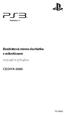 Bezdrátová stereo sluchátka s mikrofonem Instrukční příručka CECHYA-0080 7018062 Upozornění Než tento produkt začnete používat, pečlivě si přečtěte tuto instrukční příručku. Přečtěte si také pokyny k používání
Bezdrátová stereo sluchátka s mikrofonem Instrukční příručka CECHYA-0080 7018062 Upozornění Než tento produkt začnete používat, pečlivě si přečtěte tuto instrukční příručku. Přečtěte si také pokyny k používání
CE - Prohlášení Prohlašujeme, že TEAC MEDIA SYSTEMS IP-20 USB Telefon splňuje následující normy a dokumenty: EMC Directive 89/336 / EEC
 CE - Prohlášení Prohlašujeme, že TEAC MEDIA SYSTEMS IP-20 USB Telefon splňuje následující normy a dokumenty: EMC Directive 89/336 / EEC EN 55022 : 1998 + A1 : 2000 + A2 : 2003 EN 55024 : 1998 + A1 : 2001
CE - Prohlášení Prohlašujeme, že TEAC MEDIA SYSTEMS IP-20 USB Telefon splňuje následující normy a dokumenty: EMC Directive 89/336 / EEC EN 55022 : 1998 + A1 : 2000 + A2 : 2003 EN 55024 : 1998 + A1 : 2001
Bezpečnostní upozornění: Při používání elektrického zařízení dodržujte prosím následující zásady. Před použitím: Popis částí zařízení:
 Návod k použití Bezpečnostní upozornění: Při používání elektrického zařízení dodržujte prosím následující zásady 1. Před prvním použitím zařízení se seznamte s tímto návodem. 2. Uchovejte si tento návod
Návod k použití Bezpečnostní upozornění: Při používání elektrického zařízení dodržujte prosím následující zásady 1. Před prvním použitím zařízení se seznamte s tímto návodem. 2. Uchovejte si tento návod
TV-1800 PCTV Tuner Informace o výrobku Zapojení Zapojení. Ovládací panely
 Informace o výrobku Zapojení Zapojení Připojení VGA IN PC AUDIO IN VGA OUT STEREO OUT TV OUT ANTENNA DC-IN AUDIO-L IN AUDIO-R IN VIDEO IN S-VIDEO IN Ovládací panely CH+/UP CH-/DOWN VOL- VOL+/ENTER MENU/ESC
Informace o výrobku Zapojení Zapojení Připojení VGA IN PC AUDIO IN VGA OUT STEREO OUT TV OUT ANTENNA DC-IN AUDIO-L IN AUDIO-R IN VIDEO IN S-VIDEO IN Ovládací panely CH+/UP CH-/DOWN VOL- VOL+/ENTER MENU/ESC
Jednotky Uživatelská příručka
 Jednotky Uživatelská příručka Copyright 2009 Hewlett-Packard Development Company, L.P. Informace uvedené v této příručce se mohou změnit bez předchozího upozornění. Jediné záruky na produkty a služby společnosti
Jednotky Uživatelská příručka Copyright 2009 Hewlett-Packard Development Company, L.P. Informace uvedené v této příručce se mohou změnit bez předchozího upozornění. Jediné záruky na produkty a služby společnosti
Děkujeme vám, že jste si zakoupili USB Wi-Fi modem E5 (dále jen zařízení).
 Děkujeme vám, že jste si zakoupili USB Wi-Fi modem E5 (dále jen zařízení). Poznámka: Podporovanéfunkce a skutečný vzhled zařízení závisíod výrobku, kterýjste zakoupili. Nasledujícíobrázky slouží pouze
Děkujeme vám, že jste si zakoupili USB Wi-Fi modem E5 (dále jen zařízení). Poznámka: Podporovanéfunkce a skutečný vzhled zařízení závisíod výrobku, kterýjste zakoupili. Nasledujícíobrázky slouží pouze
Vysokorychlostní čtečka a zapisovačka multimédií USB 2.0. Vysokorychlostní čtečka a zapisovačka multimédií USB 2.0. Uživatelská příručka ČEŠTINA
 Vysokorychlostní čtečka a zapisovačka multimédií USB.0 Vysokorychlostní čtečka a zapisovačka multimédií USB.0 Belkin Corporation 0 West Walnut Street Compton, CA, 00, USA +.0..00 +.0.. fax Belkin, Ltd.
Vysokorychlostní čtečka a zapisovačka multimédií USB.0 Vysokorychlostní čtečka a zapisovačka multimédií USB.0 Belkin Corporation 0 West Walnut Street Compton, CA, 00, USA +.0..00 +.0.. fax Belkin, Ltd.
Ovladač Fiery Driver pro systém Mac OS
 2016 Electronics For Imaging, Inc. Informace obsažené v této publikaci jsou zahrnuty v Právní oznámení pro tento produkt. 30. května 2016 Obsah Ovladač Fiery Driver pro systém Mac OS Obsah 3...5 Fiery
2016 Electronics For Imaging, Inc. Informace obsažené v této publikaci jsou zahrnuty v Právní oznámení pro tento produkt. 30. května 2016 Obsah Ovladač Fiery Driver pro systém Mac OS Obsah 3...5 Fiery
Stolní PC ASUS M11AD Uživatelská příručka
 Stolní PC ASUS M11AD Uživatelská příručka CZ8496 První edice Srpen 2013 Copyright 2013 ASUSTeK Computer Inc. Všechna práva vyhrazena. Žádná část této příručky, včetně popsaných výrobků a softwaru, nesmí
Stolní PC ASUS M11AD Uživatelská příručka CZ8496 První edice Srpen 2013 Copyright 2013 ASUSTeK Computer Inc. Všechna práva vyhrazena. Žádná část této příručky, včetně popsaných výrobků a softwaru, nesmí
E-MANUAL. Děkujeme vám za zakoupení výrobku Samsung. Chcete-li získat další služby, zaregistrujte svůj výrobek na webové stránce
 E-MANUAL Děkujeme vám za zakoupení výrobku Samsung. Chcete-li získat další služby, zaregistrujte svůj výrobek na webové stránce www.samsung.com/register Modelu Sériové č. Obsah 29 Připojení prostřednictvím
E-MANUAL Děkujeme vám za zakoupení výrobku Samsung. Chcete-li získat další služby, zaregistrujte svůj výrobek na webové stránce www.samsung.com/register Modelu Sériové č. Obsah 29 Připojení prostřednictvím
Verze 1.0 12/09. Xerox WorkCentre 5735/5740/5745/5755/5765/5775/ 5790 Začínáme
 Verze 1.0 12/09 Xerox WorkCentre 5735/5740/5745/5755/5765/5775/ 5790 2009 Xerox Corporation. Všechna práva vyhrazena. Nepublikovaná práva jsou vyhrazena v rámci autorských práv platných v USA. Obsah této
Verze 1.0 12/09 Xerox WorkCentre 5735/5740/5745/5755/5765/5775/ 5790 2009 Xerox Corporation. Všechna práva vyhrazena. Nepublikovaná práva jsou vyhrazena v rámci autorských práv platných v USA. Obsah této
Uživatelská příručka Nokia Treasure Tag (WS-2)
 Uživatelská příručka Nokia Treasure Tag (WS-2) 2.4. vydání CS Uživatelská příručka Nokia Treasure Tag (WS-2) Obsah Začínáme 3 Párování a připojení 5 Nastavení čidla 7 Nalezení čidla 7 Nastavení čidla na
Uživatelská příručka Nokia Treasure Tag (WS-2) 2.4. vydání CS Uživatelská příručka Nokia Treasure Tag (WS-2) Obsah Začínáme 3 Párování a připojení 5 Nastavení čidla 7 Nalezení čidla 7 Nastavení čidla na
Přijímač pozemní digitální TV. model série TeVeMaster T1
 Přijímač pozemní digitální TV model série TeVeMaster T1 Návod pro uvedení přístroje do provozu Děkujeme vám za vaše rozhodnutí k nákupu tohoto přístroje. Po vybalení přístroje z přepravního kartonu překontrolujte
Přijímač pozemní digitální TV model série TeVeMaster T1 Návod pro uvedení přístroje do provozu Děkujeme vám za vaše rozhodnutí k nákupu tohoto přístroje. Po vybalení přístroje z přepravního kartonu překontrolujte
Uživatelská příručka
 Uživatelská příručka 2.5 Externí pevný disk StoreJet 25M3 (Verze 1.0) Úvod... 3 Obsah balení... 3 Základní popis a vlastnosti... 4 Systémové požadavky... 4 Bezpečnostní opatření... 5 Obecné... 5 Záloha
Uživatelská příručka 2.5 Externí pevný disk StoreJet 25M3 (Verze 1.0) Úvod... 3 Obsah balení... 3 Základní popis a vlastnosti... 4 Systémové požadavky... 4 Bezpečnostní opatření... 5 Obecné... 5 Záloha
MCMD-R1 Sony Corporation 2004 Printed in Czech Republic
 2-189-280-11(1) Čtečka paměťových karet pouze pro Hi-MD walkman Čítačka pamäťových kariet určená len pre Hi-MD Walkman Czytnik kart pamięci (tylko do odtwarzaczy Hi-MD Walkman) Memóriakártya olvasó (csak
2-189-280-11(1) Čtečka paměťových karet pouze pro Hi-MD walkman Čítačka pamäťových kariet určená len pre Hi-MD Walkman Czytnik kart pamięci (tylko do odtwarzaczy Hi-MD Walkman) Memóriakártya olvasó (csak
USB 3G Dongle OBSAH:
 USB 3G Dongle OBSAH: Úvod První uvedení do provozu O produktu Specifikace produktu Upozornění Další informace Obsah balení Poznámky Instalace software a ovladačů Poradce při potížích Průvodce selhání připojení
USB 3G Dongle OBSAH: Úvod První uvedení do provozu O produktu Specifikace produktu Upozornění Další informace Obsah balení Poznámky Instalace software a ovladačů Poradce při potížích Průvodce selhání připojení
Notebook. Uživatelská příručka
 Notebook Uživatelská příručka Copyright 2012 Hewlett-Packard Development Company, L.P. Bluetooth je ochranná známka příslušného vlastníka a je užívána společností Hewlett- Packard v souladu s licencí.
Notebook Uživatelská příručka Copyright 2012 Hewlett-Packard Development Company, L.P. Bluetooth je ochranná známka příslušného vlastníka a je užívána společností Hewlett- Packard v souladu s licencí.
Stolní PC ASUS G10AC Uživatelská příručka
 Stolní PC ASUS G10AC Uživatelská příručka CZ8185 První edice V1 Duben 2013 Copyright 2013 ASUSTeK Computer Inc. Všechna práva vyhrazena. Žádná část této příručky, včetně popsaných výrobků a softwaru, nesmí
Stolní PC ASUS G10AC Uživatelská příručka CZ8185 První edice V1 Duben 2013 Copyright 2013 ASUSTeK Computer Inc. Všechna práva vyhrazena. Žádná část této příručky, včetně popsaných výrobků a softwaru, nesmí
Přídavný modul čtečky ClearReader +
 Přídavný modul čtečky ClearReader + Uživatelská příručka OPN: CR-MAG-FP Verze 2.1 2013 Optelec, Nizozemsko; (T) 2014 Spektra, ČR Všechna práva vyhrazena Optelec P.O. Box 399 2990 AJ Barendrecht Nizozemsko
Přídavný modul čtečky ClearReader + Uživatelská příručka OPN: CR-MAG-FP Verze 2.1 2013 Optelec, Nizozemsko; (T) 2014 Spektra, ČR Všechna práva vyhrazena Optelec P.O. Box 399 2990 AJ Barendrecht Nizozemsko
